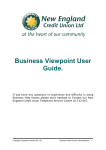Download Panansonic KX
Transcript
Fax laser de alta velocidad
Instrucciones de
funcionamiento
KX-FL503AG
Modelo n.o
Por favor lea este manual de instrucciones de funcionamiento antes de utilizar
la unidad y guárdelo para consultarlo en el futuro.
Muchas gracias por elegir este modelo de fax Panasonic.
Para referencias futuras
Fecha de compra
Número de serie
(Está indicado en la cara inferior de la unidad)
Nombre y dirección del distribuidor
Número de teléfono del distribuidor
Precaución:
●No
frote ni utilice un borrador en la cara impresa porque la impresión puede manchar.
Derechos de autor:
Los propietarios de los derechos de autor son Kyushu Matsushita Electric Co., Ltd. (KME) y sus
concesionarios de licencia autorizados. Bajo las leyes de los derechos de autor, este manual no
puede ser reproducido en ninguna forma, en su totalidad o en parte, sin previo consentimiento
por escrito de KME o sus concesionarios de licencia autorizados.
© Kyushu Matsushita Electric Co., Ltd. 2001
2
Instrucciones de Seguridad
Instrucciones importantes sobre seguridad!
Cuando se utilice esta unidad tendrán que
tomarse siempre las precauciones que se
indican a continuación para reducir el riesgo de
incendio, descargas eléctricas o lesiones
personales.
1. Lea y entienda todas las instrucciones.
2. Siga todas las advertencias e instrucciones
marcadas en esta unidad.
3. Desenchufe esta unidad de la toma de
corriente antes de limpiarla. No utilice
limpiadores líquidos ni en aerosol. Utilice
un paño húmedo para hacer la limpieza.
4. No utilice esta unidad cerca del agua; por
ejemplo, cerca de una bañera, lavabo,
fregadero o similares.
5. Coloque firmemente la unidad sobre una
superficie estable. Si se cayera podría
estropearse seriamente y/o causar
lesiones.
6. No tape las ranuras de la cubierta ni las
aberturas de la unidad. Éstas proporcionan
ventilación y protección contra el
recalentamiento. Nunca coloque la unidad
cerca de radiadores, ni en un lugar donde
no disponga de una ventilación apropiada.
7. Utilice solamente el tipo de alimentación
eléctrica marcado en la unidad. Si no está
seguro del tipo de alimentación eléctrica
suministrada a su hogar, consulte a su
distribuidor o compañía eléctrica local.
8. Por motivos de seguridad esta unidad está
equipada con un enchufe con conexión a
tierra de tres clavijas. Si no tiene la toma
de corriente apropiada, instale una. No
utilice ningún tipo de clavija adaptadora
para anular esta característica de
seguridad.
9. No ponga objetos encima del cable de
alimentación. Coloque la unidad donde
nadie pueda pisar el cable ni tropezarse
con él.
10. No sobrecargue las tomas de corriente de
la pared ni los cables de extensión. Esto
puede producir peligros de incendio o
descarga eléctrica.
11. Nunca meta objetos de ninguna clase por
las ranuras de esta unidad. Esto podría
causar un riesgo de incendio o descarga
eléctrica.
Nunca derrame ningún líquido encima de
esta unidad.
12. Para reducir el riesgo de sufrir una
descarga eléctrica no desarme esta unidad.
Cuando necesite realizar reparaciones,
lleve la unidad a un centro de servicio
autorizado. La apertura o extracción de las
cubiertas puede exponerle a voltajes
peligrosos u otros riesgos. El ensamblaje
mal hecho puede causar descargas
eléctricas cuando se utilice la unidad
posteriormente.
13. Desenchufe esta unidad de la toma de
corriente de la pared y consulte con el
centro de servicio autorizado cuando se
produzcan las condiciones siguientes:
A. Cuando el enchufe o el cable de
alimentación esté estropeado o
desgastado.
B. Si se derrama líquido sobre la unidad.
C. Si la unidad ha sido expuesta a la lluvia
o al agua.
D. Si la unidad no funciona normalmente
siguiendo las instrucciones de
funcionamiento. Ajuste solamente los
controles indicados en el manual de
instrucciones. Los ajustes mal hechos
pueden producir averías y será
necesario que un centro de servicio
autorizado realice un trabajo de
reparación intensivo.
E. Si la unidad ha sufrido una caída o se
ha estropeado físicamente.
F. Si la unidad muestra un cambio
considerable en su rendimiento.
14. Evite utilizar teléfonos durante las
tormentas, a excepción de los de tipo
inalámbrico. Existe un riesgo remoto de
que se produzca una descarga eléctrica
debido a los rayos.
15. No utilice esta unidad para informar de una
fuga de gas cuando se encuentre cerca de
la fuga.
GUARDE ESTAS INSTRUCCIONES
3
Instrucciones de Seguridad
PRECAUCIÓN:
Radiación Láser
● La impresora de esta unidad utiliza un
laser. El uso de controles o de ajustes o el
funcionamiento de procedimientos con
excepción de los especificados, puede dar
lugar a la exposición de radiación
peligrosa.
Unidad fusora
Unidad fusora
● La unidad fusura se calienta. No la toque.
4
Cartucho de Toner
● Tenga cuidado con lo siguiente al manejar
el cartucho de toner de la unidad.
—Si usted ingiere cualquier tipo de toner,
tome abundante agua para diluir el
contenido en su estómago y vaya a
médico tan pronto pueda.
—Si el toner entra en contacto con sus
ojos, lave con abundante agua y visite al
médico tan pronto pueda.
—Si el toner entra en contacto con su piel,
lave con abundante agua y jabón.
Tambor
● Lea cuidadosamente las páginas 12 y 13,
antes de iniciar la instalación de una
unidad de Tambor o Drum. Después que
usted haya leído abra la bolsa protectora
de la unidad de tambor. La unidad de
tambor contiene un sensible tambor y la
exposición a la luz, puede causar daños a
la unidad.
Una vez que haya abierto la bolsa
protectora:
—No exponga la unidad a la luz directa por
más de 5 minutos.
—No toque o descarte la superficie verde
del tambor.
—No coloque la unidad de tambor cerca
del polvo o de la suciedad, o en un área
de alta humedad.
—No exponga la unidad de tambor
directamente a la luz del sol.
Instrucciones de Seguridad
PRECAUCIÓN:
INFORMACIÓN ADICIONAL:
Instalación
● Nunca instale los cables del teléfono durante
una tormenta eléctrica.
● Mantenga
● Nunca
● La
instale las tomas del teléfono en
lugares húmedos, a menos que la toma esté
diseñada específicamente para ese tipo de
lugar.
● Nunca
toque los cables o terminales de
teléfono sin aislar, a menos que la línea
telefónica haya sido desconectada en el
punto de conexión a la red.
la unidad alejada de dispositivos
que generen ruido eléctrico, como lámparas
fluorescentes y motores.
unidad deberá mantenerse libre de polvo,
alta temperatura y vibración.
● La
unidad no deberá exponerse a la luz
directa del sol.
● No
ponga objetos pesados encima de esta
unidad.
● No
toque el enchufe con las manos mojadas.
● Tome
precauciones cuando instale o
modifique líneas telefónicas.
ADVERTENCIA:
● Para
evitar el riesgo de un incendio o
descarga eléctrica, no exponga este producto
a la lluvia ni a ningún tipo de humedad.
5
Índice
Preparación Inicial
Accesorios
Accesorios incluidos . . . . . . . . . . . . . . . . . . . . . . . . . . . . . . . . . . . . . 8
Información de accesorios . . . . . . . . . . . . . . . . . . . . . . . . . . . . . . . . . 8
Botón de ayuda Función de ayuda . . . . . . . . . . . . . . . . . . . . . . . . . . . . . . . . . . . . . . . 9
Encontrando
los controles
Descripción . . . . . . . . . . . . . . . . . . . . . . . . . . . . . . . . . . . . . . . . . . . 10
Ubicación. . . . . . . . . . . . . . . . . . . . . . . . . . . . . . . . . . . . . . . . . . . . . 11
Ajustes
Cartucho de toner y unidad de tambor . . . . . . . . . . . . . . . . . . . . . . .
Bandeja de papel, apilador de documentos y apilador de papel . . . .
Papel de impresión . . . . . . . . . . . . . . . . . . . . . . . . . . . . . . . . . . . . .
Conexiones . . . . . . . . . . . . . . . . . . . . . . . . . . . . . . . . . . . . . . . . . . .
Fecha y hora, su logotipo y el número del fax . . . . . . . . . . . . . . . . .
Volumen
Ajuste del volumen . . . . . . . . . . . . . . . . . . . . . . . . . . . . . . . . . . . . . 21
12
14
15
16
17
Teléfono
Marcación
automática
Memorización de nombres y números de teléfono en ONE-TOUCH DIAL.
Memorización de nombres y números de teléfono en la guía telefónica DIAL GIRATORIO .
Edición y borrado de un nombre y número memorizados . . . . . . .
Para hacer una llamada de voz utilizando ONE-TOUCH DIAL y DIAL GIRATORIO .
.
.
.
.
22
23
24
26
Identificador
de llamada
Servicio de Identificador de llamada de su compañía telefónica. . . .
Visualización y retrollamada utilizando la
información de la persona que llama . . . . . . . . . . . . . . . . . . . . .
Confirmación de la información de la persona que llama utilizando
la lista de identificación de las personas que llaman. . . . . . . . . .
Memorización de la información de la persona que llama
en ONE-TOUCH DIAL y DIAL GIRATORIO . . . . . . . . . . . . . . . .
27
28
29
30
Comunicación Conversación con la persona que llama, después de la transmisión
vocal
o recepción de un fax. . . . . . . . . . . . . . . . . . . . . . . . . . . . . . . . . 31
Fax
Transmisión de Enviar un fax manualmente. . . . . . . . . . . . . . . . . . . . . . . . . . . . . . . 32
documentos
Envío de un fax utilizando ONE-TOUCH DIAL y DIAL GIRATORIO . . 33
Documentos que usted puede enviar . . . . . . . . . . . . . . . . . . . . . . . 34
Reportes de confirmación . . . . . . . . . . . . . . . . . . . . . . . . . . . . . . . . 35
Transmisión a múltiples destinos. . . . . . . . . . . . . . . . . . . . . . . . . . . 36
Recepción de
documentos
6
Ajuste de la unidad para recibir llamadas . . . . . . . . . . . . . . . . . . . .
Modo TEL (contestando todas las llamadas manualmente) . . . . . . .
Modo SOLO FAX (todas las llamadas se reciben como faxes) . . . .
Utilización de la unidad con un contestador automático . . . . . . . . . .
Modo TEL/FAX (recepción de llamadas de voz con timbres y llamadas
de fax sin timbres cuando usted se encuentra cerca de la unidad)
Para usarlo con un contestador y una computadora . . . . . . . . . . . .
Teléfono de extensión . . . . . . . . . . . . . . . . . . . . . . . . . . . . . . . . . . .
Llamada de buscapersonas- cuando la unidad recibe un fax . . . . . .
40
42
43
44
46
48
49
50
Copia
Copiado
Para hacer una copia . . . . . . . . . . . . . . . . . . . . . . . . . . . . . . . . . . . 51
Forma conveniente de hacer una copia. . . . . . . . . . . . . . . . . . . . . . 52
Funciones Programables
Resumen de las Programación . . . . . . . . . . . . . . . . . . . . . . . . . . . . . . . . . . . . . . . . . 54
características Características básicas . . . . . . . . . . . . . . . . . . . . . . . . . . . . . . . . . . 55
Características avanzadas . . . . . . . . . . . . . . . . . . . . . . . . . . . . . . . . 57
Ayuda
Mensajes de
error
Informes . . . . . . . . . . . . . . . . . . . . . . . . . . . . . . . . . . . . . . . . . . . . . 62
Pantalla LCD . . . . . . . . . . . . . . . . . . . . . . . . . . . . . . . . . . . . . . . . . 63
Operaciones
Cuando una función específica no funciona, antes de pedir
ayuda proceda a verificar lo siguiente . . . . . . . . . . . . . . . . . . . . . 65
Si se produce un fallo en la alimentación . . . . . . . . . . . . . . . . . . . . 69
Reemplazo
Reemplazo del cartucho de toner y de la unidad de tambor . . . . . . 70
Atascos de
papel
Atasco del papel de impresión . . . . . . . . . . . . . . . . . . . . . . . . . . . . 72
Atascos de papel – enviando . . . . . . . . . . . . . . . . . . . . . . . . . . . . . 74
Durante el envío no hay alimentación o se produce
alimentación múltiple . . . . . . . . . . . . . . . . . . . . . . . . . . . . . . . . . 75
Limpieza
Limpieza del interior de la unidad . . . . . . . . . . . . . . . . . . . . . . . . . . 76
Información General
Impresión de
informes
Listas de referencias y reportes . . . . . . . . . . . . . . . . . . . . . . . . . . . 78
Especificaciones Información técnica sobre este producto . . . . . . . . . . . . . . . . . . . . . 79
Índice alfabético Índice alfabético . . . . . . . . . . . . . . . . . . . . . . . . . . . . . . . . . . . . . . . 81
7
Accesorios
Accesorios incluidos!
Cable de corriente............1
Cable de línea telefónica
.........................................1
Auricular. ..........................1
Cordón del auricular.........1
Bandeja receptora de papel
.........................................1
Soporte de documentos ...1
Bandeja para papel ..........1
Guías de papel A4 ...........2
Instrucciones de
funcionamiento .................1
(Izquierda) (Derecha)
Guía de inicio rápido ........1
Unidad de tambor.............1
Cartucho de toner .............1
(Se incluye una unidad de
toner de iniciacíón)
La unidad de toner que se incluye
puede rendir aproximadamente 800
páginas de papel de tamaño carta con
5% de área de imagen. Para mayores
detalles sobre el área de imagen
refiérase a la página 80. Por favor,
compre tan pronto pueda, el respuesto
de la unidad de toner modelo KX-FA76A
para continuar el uso de su fax.
●Si
alguno de estos artículos no se encuentra empacado o está estropeado, verifique con el
distribuidor donde hizo la compra.
●Guarde la caja de cartón y los materiales de empaque originales por si tiene que embalar y
transportar la unidad en el futuro.
Información de accesorios!
Modelo No.
Descripción
Usos
Especificaciones
KX-FA76A
Cartucho de toner
Para reemplazo. Ver página 70.
Ver página 80.
KX-FA77A
Unidad de tambor
Para reemplazo. Ver página 70.
Ver página 80.
8
Botón de ayuda
Función de ayuda!
Para tener una referencia inmediata, usted puede imprimir una lista como de la siguiente
manera.
1
Pulse AYUDA .
2
Gira DIAL GIRATORIO hasta que el ítem
deseado aparezca en la pantalla.
1. Cómo programar fecha, hora, su logo y
número de fax.
Pantalla:
AYUDA
GIRE
Pantalla
& FIJAR
INSTAL.RAPIDA
2. Cómo programar las funciones.
DIAL GIRATORIO
FIJAR
LISTA FUCIONES
3. Cómo grabar nombres en el directorio
DIAL GIRATORIO y cómo marcarlos.
DIAL GIRATORIO
4. Ayuda para los problemas de recepción
de faxes.
RECIBIENDO FAX
5. Cómo usar la función de copiadora.
COPIADORA
6. Lista de reportes disponibles.
REPORTES
7. Cómo utilizar el servicio de Identificación
de Llamadas (Caller ID).
ID LLAMADA
3
Pulse FIJAR .
IMPRIMIENDO
9
Encontrando los controles
Descripción!
Auricular
●Para hacer y recibir llamadas
Altavoz
(Al lado izquierdo de la unidad)
Guías para documentos
Bandeja de papel
Entrada para el papel
de impresión
Cubierta Frontal
Apilador de
documentos
Entrada de documentos
Botón de apertura de la
cubierta frontal
Salida de documentos
Ampliador de bandeja
Salida de documentos
impresos
Apilador de papel
*La bandeja de documentos y la bandeja de papel
puede que no se muestren en todas las
ilustraciones de este manual.
10
Encontrando los controles
Ubicación!
●Para
●Para
almacenar en la memoria
un documento escaneado, y
luego enviarlo (pág. 32).
encender/apagar el modo AUTO RECEPCION (págs. 40, 41).
●Para
sacar una copia cotejada (pág. 53).
●Para
ajustar el volumen (pág. 21).
seleccionar rango de
ampliado o reducción en el
modo de copiado (pág. 53).
●Para
utilizar ONE-TOUCH DIAL (págs. 22, 26, 33).
●Para transmitir a múltiples estaciones (págs. 36, 39).
●Para
●Para
imprimir guía rápida de
referencia (pág. 9).
●Para
Teclado de marcar
seleccionar resolución
(págs. 32, 52).
Pantalla
AUTO
RECEPCION
COPIA ZOOM
VOLUMEN
MEMORIA%
MULTI-TRANSMISION
COMPAGINAR RESOLUCION
ESCANEO RAPIDO COMIENZO
MULTI-TRANSMISION
MULTITRANS. MANUAL
AYUDA
EDITAR
DIRECTORIO
IMPRIMIR
BUSCAR
COPIA
COMIENZO
INFERIOR
AVAN
FAX
COMIENZO
FIJAR
ZAR
REDISC. MICROTELEFONO FLASH
/PAUSA ENMUDECER
NOMBRE/NUM.TEL.
RETROCEDER
BUSCAR
PARAR
●Para
iniciar la
transmisión o
recepción de fax.
●Para fijar un
comando durante
programación.
●Marcar
sin alzar
el auricular.
●Para
acceder a
servicios telefónicos
especiales tal como
llamada en espera o
transferencia de una
llamada de
extensión.
●Para
que la otra
persona no pueda oír la
voz de usted durante
una conversación.
Presione este botón
otra vez para reanudar
la conversación.
●Para
●Para
●Para
servicio
de
Identificador
de Llamadas
(págs. 28–30).
●Para
iniciar o
salir de una
programación.
●Para
grabar o editar
nombres y números
telefónicos (págs. 22–25).
●Para
●Para
iniciar el
copiado (pág. 51).
buscar un nombre grabado
(págs. 26, 33).
●Para seleccionar características
durante programación (pág. 54).
●Para
confirmar un número de
teléfono almacenado (pág. 26).
●Para
detener una operación
o cancelar una
programación.
●Para
seleccionar las estaciones
6–10 para ONE-TOUCH DIAL
(págs. 22, 26, 33).
discar el último número llamado.*
insertar una pausa durante el discado.
●Para
cambiar temporalmente de impulso a tono durante la
marcación cuando la línea tiene servicios de marcación por pulsos.
11
Ajustes
Cartucho de toner y unidad de tambor!
Precaución:
● Lea las instrucciones de abajo antes de comenzar la instalación. Una vez leídas, abra la bolsa
de protección de la unidad de tambor. La unidad de tambor contiene un tambor fotosensible.
Si se expone a la luz el tambor podrá dañarse. Una vez haya abierto la bolsa de protección:
—No exponga la unidad de tambor a la luz durante más de 5 minutos.
—No toque ni raye la superficie verde del tambor.
—No ponga la unidad de tambor cerca de polvo o suciedad, ni en un lugar de alta humedad.
—No exponga la unidad de tambor a la luz solar directa.
1
2
Retire el cartucho de toner y la
unidad de tambor de las bolsas de
protección.
Desprenda el sello del cartucho de
toner ( 1 ).
Retire la barra de protección de la
unidad de tambor ( 2 ).
1 Sello
2 Barra de protección
Cartucho de toner Unidad de tambor
Con la cara Panasonic hacia arriba
en el cartucho de toner, haga
coincidir las flechas rojas del
cartucho y de la unidad de tambor.
Sujete por aquí.
Cartucho
de toner
Flechas rojas
Unidad de tambor
3
Superficie
verde del
tambor
Deslice la lengüeta del cartucho de
toner hacia el interior de la ranura de
la unidad de tambor.
Lengüeta
Ranura
4a
Sujete el lado derecho del cartucho
de toner por debajo del labio de la
unidad de tambor y...
4b
gire las dos palancas del cartucho de
toner con una presión firme.
Palancas
12
Ajustes
5
El cartucho de toner estará instalado
cuando coincidan los triángulos.
Triángulos
6
Golpee suavemente varias veces en
el cartucho de toner para permitir
que el toner caiga dentro de la
unidad de tambor. Sujete por las
lengüetas y agite la unidad de
tambor y toner horizontalmente
varias veces.
7
Presione el botón de apertura de la
tapa frontal, luego abra la tapa
frontal.
8
Instale la unidad de tambor y toner
sujetándola por las lengüetas.
●Si
el cristal inferior está sucio,
límpielo con un paño suave y seco.
Cartucho de toner
Lengüetas
Tapa frontal
Botón de apertura
de la tapa frontal
Unidad de tambor
y toner
Cristal inferior
9
Cierre la tapa frontal, hasta
bloquearla, empujándola hacia abajo
en ambos lados.
Tapa frontal
Función de ahorro de toner
●Si
quiere economizar el consumo de toner, active la función de ahorro de toner (función #79 en la página
61). El cartucho de toner durará aproximadamente un 40% más. Esta función podrá reducir la calidad de
impresión.
13
Ajustes
Bandeja de papel, apilador de documentos y
apilador de papel!
Bandeja de papel
Bandeja de
papel
Inserte la bandeja de papel en las dos ranuras
de la parte trasera de la unidad ( 1 ).
Deje que se incline hacia atrás hasta que
encaje en su sitio con un chasquido ( 2 ).
2
1
Para utilizar papel de tamaño A4
Deberá instalar las guías de papel A4 en la bandeja
de papel.
Guía de papel A4 (izquierda):
La guía incluye la letra “L”.
Guía de papel A4 (derecha):
La guía incluye la letra “R”.
Inserte las 3 trabas en las ranuras de guías de
papel A4.
Guía de papel
A4 (izquierda)
Guía de papel
A4 (derecha)
Apilador de documentos
Alinee con las nervaduras de la salida de
documentos ( 1 ).
Empuje el apilador hacia delante suavemente
hasta que encaje en su sitio con un chasquido
( 2 ).
2
Salida de
documentos
Apilador de
documentos
1
Nervaduras
Apilador de papel
Espigas
Alinee las ranuras del apilador de papel con
las espigas de la parte inferior de la unidad,
luego deslice hasta bloquear.
Abra el ampliador del apilador de papel.
●El
apilador de papel puede alojar
aproximadamente 100 hojas de papel impreso.
Retire el papel impreso antes de que se llene
el apilador de papel.
Apilador de
papel
Ranuras
Ampliador del apilador de papel
Nota para la instalación:
● No
ponga la unidad en un lugar donde la bandeja de papel pueda quedar obstruida por una pared, etc.
documentos y el papel impreso salen por la parte delantera de la unidad. No ponga nada en la parte
delantera de la unidad.
● Los
14
Ajustes
Papel de impresión!
Se puede colocar papel tamaño carta, A4 u oficio. Se pueden colocar hasta 150 páginas de
60 – 75 g/m2 (16 lb. a 20 lb.) ó 120 páginas de papel de 90 g/m2 (24 lb.).
●Fije el tamaño de papel a usar (función #16 en la página 56) dependiendo del tamaño del papel.
—Cuando use papel tamaño A4, instale las guías de papel A4 en la bandeja de papel (pág. 14).
1
2
Separe la pila de papel para impedir que se
atasque.
Inserte el papel en la entrada de papel de
impresión.
●El papel no debe quedar sobre la lengüeta.
●Si el papel no se inserta correctamente,
vuelva a ajustar el papel o éste tal vez se
atasque.
Correcto
La cara impresa
está por detrás.
Entrada para
el papel de
impresión
Incorrecto
Pila de
papel
Lengüeta
Recomendaciones para el uso del papel:
● Evite
el papel cuyo contenido de algodón y/o fibras sea superior al 20%, como es el caso de las
hojas de papel con membrete o las hojas utilizadas para curriculum vitae.
● No utilice al mismo tiempo papeles de grosor diferente en la bandeja para papel. Esto puede
causar un atasco de papel.
● Evite emplear papel extremadamente suave o brillante que sea de mucha textura. O evite también
utilizar papel recubierto, estropeado o arrugado.
● Evite usar papel procesado, dañado o arrugado.
Nota:
● Evite
imprimir en las dos caras de la hoja.
utilice papel impreso en esta unidad para imprimir en ambas caras con otras copiadoras o impresoras
porque el papel podría atascarse.
● Algunos papeles sólo pueden imprimirse en un lado. Pruebe a utilizar la otra cara del papel cuando no
esté satisfecho con la calidad de la impresión.
● No
Adicionando papel
1. Retire todo el papel instalado.
2. Añada papel al papel retirado y enderece.
3. Airee la pila de papel.
4. Inserte el papel en la entrada de papel de impresión.
15
Ajustes
Conexiones!
1
2
3
Conecte el cordón del auricular.
Conecte el cable de línea
telefónica.
Conecte el cable de corriente.
● Cuando se conecte la
alimentación por primera vez, la
unidad imprimirá alguna
información básica.
A la toma de corriente
(220–240 V, 50/60 Hz)
Cable de
corriente
Conecte a “LINE”.
A la línea telefónica
sencilla
Cordón del auricular
Cable de línea
telefónica
Precaución:
● Cuando
utilice esta unidad, la toma de corriente deberá estar cerca del aparato y deberá poder
llegarse a ella fácilmente.
Nota:
● Si
16
desea conectar un contestador automático a la unidad, vea la página 44.
Ajustes
Fecha y hora, su logotipo y el número del fax!
Usted deberá programar la fecha y la hora, su logotipo y el número del fax. Esta
información se imprimirá en cada hoja transmitida desde su unidad.
Ejemplo:
Fecha y hora
Su número de fax
Su logotipo
N° DE FAX :1234567
DE :Fax Panasonic
26 FEB. 2001 09:02
P1
Correspondencia por Fax
Ajuste de fecha y hora
1
Presione MENU .
2
Presione
3
Presione FIJAR .
4
Pantalla:
Pantalla MENU
/
CONFIG.SISTEMA
, y luego 0 1 .
F.FECHA&HORA
Ejemplo:
D:01/M:01/A:01
Cursor
Introduzca el día/mes/año correctos
seleccionando cada 2 dígitos utilizando el
teclado de marcación.
Ejemplo: 10 de agosto de 2001
DIAL GIRATORIO
FIJAR
PARAR
Presione 1 0 0 8 0 1 .
D:10/M:08/A:01
5
Presione FIJAR .
6
Introduzca la hora/minuto correctos
seleccionando cada 2 dígitos utilizando el
teclado de marcación.
Ejemplo: 15:15
Presione 1 5 1 5 .
Ejemplo:
Nota:
● Usted
HORA: 00:00
Presione FIJAR .
8
Presione MENU .
PARAMETR
Para corregir un error
● Presione
HORA: 15:15
7
puede introducir el número girando
DIAL GIRATORIO en los pasos 4 y 6. En
este caso, presione
para mover el
cursor.
● La precisión del reloj será aproximadamente
de ±60 segundos al mes.
[
]
o
para mover el cursor
hasta el número incorrecto, y luego haga la
corrección.
● Si presiona PARAR
durante la
programación, la pantalla volverá al mensaje
anterior.
17
Ajustes
Ajuste de su logotipo
El logotipo puede ser el nombre de su compañía, división o su nombre propio.
1
Presione MENU .
2
Presione
3
Presione FIJAR .
4
Introduzca su logotipo, un máximo de 30
caracteres, utilizando el teclado de
marcación. Vea la página siguiente para
conocer más detalles.
Pantalla:
Pantalla MENU
/
CONFIG.SISTEMA
, y luego 0 2 .
SU LOGOTIPO
LOGO=
PARAR
(Borrar)
FLASH
(Guión)
FIJAR
DIAL GIRATORIO
MICROTELEFONO ENMUDECER
(Insertar)
Ejemplo: “Bill”
1. Presione 2 dos veces.
LOGO=B
Para cambiar a letras mayúsculas o
minúsculas
Cursor
2. Presione 4 seis veces.
Al presionar la tecla
se cambiará a letras
mayúsculas o minúsculas alternativamente.
LOGO=Bi
1. Presione 2 dos veces.
3. Presione 5 seis veces.
Pantalla:
LOGO=Bil
2. Presione 4 tres veces.
4. Presione
para mover el cursor hasta
el siguiente espacio y luego presione 5
seis veces.
LOGO=Bill
5
Presione FIJAR .
6
Presione MENU .
LOGO=B
LOGO=BI
3. Presione
.
LOGO=Bi
4. Presione 5 tres veces.
LOGO=Bil
PARAMETR
[
]
Nota:
● Usted
puede introducir caracteres girando
DIAL GIRATORIO (vea la página siguiente).
Para corregir un error
Para insertar un carácter
● Presione
1. Presione
o
para mover el cursor
hasta la posición que queda a la derecha de
donde quiera insertar el carácter.
2. Presione MICROTELEFONO ENMUDECER
(Insertar) para insertar un espacio e introduzca
el carácter.
o
para mover el cursor
hasta el carácter incorrecto y luego haga la
corrección.
Para borrar un carácter
● Mueva
el cursor hasta el carácter que desee
borrar y presione PARAR .
18
Ajustes
Selección de caracteres con el teclado de marcación
Al presionar las teclas de marcación usted puede seleccionar un carácter como se muestra abajo.
Teclas
Caracteres
1
1
[
]
{
}
+
–
2
A
B
C
a
b
c
2
3
D
E
F
d
e
f
3
4
G H
I
g
h
i
4
5
J
L
j
k
l
5
6
M N O m
n
o
6
7
P
Q R
S
p
q
r
8
T
U
V
t
u
v
8
9
W X
Y
Z
w
x
0
Ñ
á
é
í
ó
K
ñ
/
=
s
7
y
z
9
ú
0
(
,
.
_
)
`
:
;
?
!
"
#
$
|
% &
¥
@ ^
’
→
Para cambiar a letras mayúsculas o minúsculas.
FLASH
Tecla guión (Se utiliza para insertar un guión.)
MICROTELEFONO
ENMUDECER
PARAR
Tecla insertar (Se utiliza para insertar un carácter o un espacio.)
Tecla borrar (Se utiliza para borrar un carácter.)
Tecla
(Se utiliza para mover el cursor hacia la derecha.)
Para introducir otro carácter utilizando la misma tecla de número, mueva el cursor al siguiente espacio
Tecla
(Se utiliza para mover el cursor hacia la izquierda.)
Para seleccionar caracteres utilizando DIAL GIRATORIO
Usted podrá seleccionar caracteres utilizando DIAL GIRATORIO en lugar de presionar las teclas de
marcación.
1. Gire DIAL GIRATORIO hasta que se visualice el carácter deseado.
2. Presione
para mover el cursor al siguiente espacio.
● El carácter visualizado en el paso 1 se inserta.
3. Vuelva al paso 1 para introducir el carácter siguiente.
Orden de visualización de los caracteres
Alfabeto en
mayúsculas
Alfabeto en
minúsculas
Número
: Rotación hacia
la derecha
: Rotación hacia
la izquierda
DIAL GIRATORIO
Símbolo
19
Ajustes
Ajuste del número de su fax
1
Presione MENU .
2
Presione
3
Presione FIJAR .
4
Introduzca su número de fax con un máximo
de 20 dígitos utilizando el teclado de
marcación.
Pantalla:
Pantalla MENU
CONFIG.SISTEMA
/
, y luego 0 3 .
SU N ° FAX
N° =
Ejemplo:
5
Presione FIJAR .
6
Presione MENU .
DIAL GIRATORIO
FLASH
(Guión)
N ° =1234567
PARAMETR
[
FIJAR
PARAR
(Borrar)
]
Nota:
Usted podrá introducir su número de fax girando
DIAL GIRATORIO . Si utiliza DIAL GIRATORIO ,
presione
para mover el cursor.
● La tecla
sustituye al dígito por un signo “+” y la
tecla
lo sustituye por un espacio.
Ejemplo (utilizando el teclado de marcación):
+234 5678
2 3 4
5 6 7 8 .
Presione
● Para introducir un guión en un número de fax,
presione FLASH (Guión).
●
Para corregir un error
Para borrar un número
● Presione
● Mueva
o
para mover el cursor
hasta el número incorrecto y haga luego la
corrección.
20
el cursor hasta el número que desee
borrar y presione PARAR .
Volumen
Ajuste del volumen!
Volumen del timbre de la
unidad
Pantalla
/
Hay 4 opciones de funcionamiento disponibles
(alto/medio/bajo/desconectado).
Cuando la unidad está activada pero en
reposo, presione
o
.
●Si
hay algún documento en la entrada de
documentos, no podrá ajustar el volumen del
timbre. Confirme que no haya documentos en la
entrada.
■ Para desconectar el timbre:
1. Presione
repetidamente hasta que sea
visualizado el mensaje siguiente.
Pantalla:
FIJAR
TIMBRE OFF= OK?
Timbre de melodía
● Puede
SI:FIJAR/NO:PAR
2. Presione FIJAR .
●Para
volver a activar el timbre, presione
■ Mientras el volumen del timbre esté en la
posición “OFF”:
La pantalla mostrará el mensaje siguiente.
.
seleccionarse una de las cuatro
melodías en lugar del timbre. Cambie el ajuste
(función #17 en la página 56). Cuando la
unidad reciba una llamada sonará la melodía
que haya seleccionado.
TIMBRE APAGADO
Cuando se reciba una llamada, el timbre de la
unidad no sonará y la pantalla mostrará el
mensaje siguiente.
LLAMADA EXTERNA
Volumen del auricular
Hay 5 niveles de intensidad disponibles
(alto a bajo).
Cuando utilice el auricular, presione
.
o
Volumen del monitor
Hay 8 niveles disponibles entre bajo y alto.
Mientras utilice el monitor, presione
o
.
21
Marcación automática
Memorización de nombres y números
de teléfono en ONE-TOUCH DIAL!
Para un rápido acceso a los números marcados frecuentemente, la unidad ofrece 10 estaciones
de las teclas ONE-TOUCH DIAL.
● ONE-TOUCH DIAL 1 a 3 pueden utilizarse alternativamente como teclas de transmisión (pág. 36).
1
Presione EDITAR DIRECTORIO .
Pantalla:
ONE-TOUCH
Pantalla DIAL
PULSE ESTACION
/
O GIRE EL DIAL
2
Para ONE-TOUCH DIAL 1–3:
Presione una de las teclas ONE-TOUCH DIAL
MODO MARC.
Presione FIJAR para ir a la siguiente
indicación.
Para ONE-TOUCH DIAL 4–5:
Presione una de las teclas ONE-TOUCH DIAL.
Para ONE-TOUCH DIAL 6–10:
Presione INFERIOR , luego presione una de
las teclas ONE-TOUCH DIAL.
3
Introduzca el nombre, hasta 10 caracteres
(consulte la página 19 para ver instrucciones).
Ejemplo:
4
5
NOMBRE=John
<E02>=1114497
quiere introducir un guión, presione
FLASH .
Presione FIJAR .
REGISTRADO
PULSE ESTACION
O GIRE EL DIAL
● Para
programar otras estaciones, repita los
pasos 2 a 6.
7
22
PARAR
(Borrar)
Consejo útil:
● Usted
puede confirmar en la pantalla los ítems
memorizados (pág. 26) o en la lista de
números de teléfono (pág. 78).
Nota:
<E02>=
● Si
6
EDITAR DIRECTORIO
guión o un espacio introducido en un
número de teléfono cuenta como dos dígitos.
Introduzca el número de teléfono, hasta 30
dígitos, utilizando el teclado de marcación.
Ejemplo:
SET
FIJAR
INFERIOR
● Un
Presione FIJAR .
Ejemplo:
FLASH
(Guión)
Presione PARAR para salir del programa.
● Si presiona EDITAR DIRECTORIO en lugar
de PARAR , podrá imprimir la tarjeta de
etiquetas de un solo toque (vea a la
derecha).
Para corregir un error
● Presione
o
para mover el cursor
hasta el carácter/número incorrecto, y haga la
corrección.
Para borrar un carácter/número
● Mueva
el cursor hasta el carácter/número que
quiera borrar, y presione PARAR .
Para imprimir la tarjeta de etiquetas de
un solo toque con los nombres
memorizados.
Presione EDITAR DIRECTORIO en el paso 7.
Pantalla:
ETIQ.IMPRES.OK?
SI:FIJAR/NO:PAR
Presione FIJAR para comenzar a imprimir.
● Ponga la tarjeta en el lugar de ONE-TOUCH
DIAL.
Marcación automática
Memorización de nombres y números de
teléfono en la guía telefónica DIAL GIRATORIO!
Para un rápido acceso al listado de números frecuentes, la unidad le ofrece un directorio de
DIAL GIRATORIO (100 números).
1
Pantalla
Presione EDITAR DIRECTORIO .
Pantalla:
/
PULSE ESTACION
O GIRE EL DIAL
2
Gire DIAL GIRATORIO hasta que se
muestre lo siguiente.
NOMBRE=
3
Introduzca el nombre, hasta 10 caracteres
(consulte la página 19 para ver instrucciones).
Ejemplo:
NOMBRE=Alice
4
Presione FIJAR .
5
Grabe el número telefónico, hasta 30 dígitos,
usando el teclado de llamadas.
N° =
Ejemplo:
N ° =5552233
●Si
desea introducir un guión, presione
FLASH .
6
EDITAR DIRECTORIO
FLASH
(Guión)
DIAL GIRATORIO
SET
FIJAR
Consejo útil:
● Usted
puede confirmar los ítems
memorizados en la pantalla (pág. 26) o en la
lista de números de teléfono (pág. 78).
Nota:
● Cuando
aparezca el mensaje siguiente en el
paso 6, usted sólo podrá memorizar 5 ítems.
Pantalla:
Presione FIJAR .
QUEDAN= 5 No.
● Si
REGISTRADO
no hay espacio para memorizar nuevas
estaciones, en el paso 1 se visualizará el
mensaje siguiente.
NOMBRE=
●Para
programar otros ítems, repita los
pasos 3 a 6.
7
PARAR
(Borrar)
Presione EDITAR DIRECTORIO para salir
del programa.
DIAL GIR.LLENO
Edite o borre las estaciones que no necesite
(pág. 25).
● El usar un guión o un espacio en un número
teléfonico cuenta como dos dígitos.
Para corregir un error
Para borrar un carácter o un número
● Presione
● Mueva
o
para mover el cursor
hasta el número/carácter equivocado, y haga la
corrección.
el cursor al carácter o al número que
desee borrar y presione PARAR .
23
Marcación automática
Edición y borrado de un nombre y número
memorizados!
Edición de un nombre y número memorizados
Usted puede editar un nombre o un número memorizado en ONE-TOUCH DIAL y DIAL
GIRATORIO.
1
Gire DIAL GIRATORIO hasta que se
muestre el nombre deseado.
Ejemplo:
Mary
Pantalla
<E01>
Significa el número de estación
para ONE-TOUCH DIAL.
2
Presione EDITAR DIRECTORIO .
3
Presione
EDITE=
BORRE=#
para seleccionar “EDITE”.
NOMBRE=Mary
●Si
no necesita editar el nombre, vaya al
paso 5.
4
5
Edite el nombre (consulte la página 19 para
ver instrucciones).
Presione FIJAR .
Ejemplo:
<E01>=0123456
●Si
no necesita editar el número de teléfono,
vaya al paso 7.
6
7
24
Edite el número de teléfono. Para tener
detalles, vea la página 23.
Presione FIJAR .
REGISTRADO
DIAL GIRATORIO
EDITAR DIRECTORIO
FIJAR
Marcación automática
Borrado de una estación y ítem memorizados
Usted puede borrar una estación ONE-TOUCH DIAL y un ítem DIAL GIRATORIO.
1
Gire DIAL GIRATORIO hasta que se
muestre el nombre deseado.
Ejemplo:
Mary
<E01>
2
Presione EDITAR DIRECTORIO .
3
Presione
EDITE=
Pantalla
BORRE=#
para seleccionar “BORRE”.
SUPRIM OK?
DIAL GIRATORIO
EDITAR DIRECTORIO
FIJAR
SET
PARAR
SI:FIJAR/NO:PAR
●Si
no necesita borrar el ítem, presione
PARAR .
4
Presione FIJAR .
SUPRIMIDO
●El
nombre y el número memorizados se
borrarán.
25
Marcación automática
Para hacer una llamada de voz utilizando
ONE-TOUCH DIAL y DIAL GIRATORIO!
Antes de utilizar esta función, programe los nombres y números de teléfono deseados en ONETOUCH DIAL y DIAL GIRATORIO (págs. 22, 23).
Utilizando ONE-TOUCH DIAL
1
Pantalla
Presione MONITOR o levante el auricular.
Pantalla:
Auricular
TEL=
●Confirme
que no hay documentos en la
entrada de documentos.
2
Para ONE-TOUCH DIAL 1–5:
Presione la tecla ONE-TOUCH DIAL deseada.
Para ONE-TOUCH DIAL 6–10:
Presione INFERIOR , luego presione la tecla
ONE-TOUCH DIAL deseada.
Ejemplo:
PARAR
TEL=<John>
● La
unidad comenzará a marcar
automáticamente.
ONE-TOUCH
DIAL
DIAL GIRATORIO
NOMBRE/NUM.TEL.
MONITOR
INFERIOR
Utilizando DIAL GIRATORIO
1
Gire DIAL GIRATORIO hasta que se
visualice el nombre deseado.
Ejemplo:
Lisa
Para buscar un nombre por su inicial
● Si
el nombre deseado no ha sido
memorizado, presione PARAR y marque
el número manualmente.
2
Presione MONITOR o levante el auricular.
●La unidad comenzará a marcar
automáticamente.
Ejemplo: “Lisa”
1. Gire DIAL GIRATORIO hasta que
aparezca cualquier nombre.
Ejemplo:
2. Presione 5 repetidamente hasta que
aparezca cualquier nombre con la inicial “L”
(vea la tabla de caracteres de la página 19).
Para confirmar en la pantalla el número de
teléfono memorizado
1. Gire DIAL GIRATORIO hasta que se visualice
el nombre deseado.
Alan
Larry
3. Gire DIAL GIRATORIO hacia la derecha
hasta que aparezca “Lisa”.
Lisa
Ejemplo:
John
<E06>
Significa el número de estación
para ONE-TOUCH DIAL.
2. Presione NOMBRE/NUM.TEL. .
1114497
● Para
●Para
interrumpir la búsqueda, presione
PARAR .
●Para
hacer una llamada, presione
MONITOR o levante el auricular.
<E06>
parar la confirmación, presione PARAR .
hacer una llamada, presione MONITOR
o levante el auricular.
26
● Para
Nota:
●Cuando
desee buscar símbolos (no letras ni
números), presione
en el paso 2.
Identificador de llamada
Servicio de Identificador de llamada de su
compañía telefónica!
Esta unidad es compatible con el servicio de Identificador de llamadas ofrecido por su
compañía telefónica local. Para utilizar esta función en su equipo, usted debe
subscribirse al servicio de Identificador de llamadas.
Establezca previamente el parámetro de cuenta de timbrados a 2 o más.
—Cantidad de Timbrados de FAX (función #06, página 55)
—Cantidad de Timbrados de TEL/FAX (función #78, página 61)
Como se visualiza el Identificador de llamadas
El nombre o el número telefónico de la persona
que llama se visualizará despues del primer timbre.
Entonces usted decidirá contestar la llamada
depéndiendo de la persona que llama.
Ejemplo:
Pantalla
Chris Horner
La unidad automáticamente almacenará la información
de la persona (nombre y número telefónico y la hora
en que fue realizada la misma). Usted puede ver dicha
información (pág. 28) e imprimir la lista de
Identificador de llamadas (pág. 29).
Nota:
●Si
su compañía telefónica local no ofrece el servicio de identificador de llamada, usted sólo podrá ver el
número telefónico.
●Si esta unidad es conectada a una central telefónica privada (PBX), puede recibir dicha información
dependiendo de dicha central. Consulte al proveedor de su equipo PBX.
●Si la unidad no puede recibir la información, la misma mostrará lo siguiente.
FUERA DEL AREA
La llamada se originó en un área que no brinda el servicio de Identificador de
llamadas.
LLAMADA PRIVADA
La persona que llama a solicitado que no se envíe su información.
LARGA DISTANCIA
La persona esta llamando desde larga distancia.
27
Identificador de llamada
Visualización y retrollamada utilizando la
información de la persona que llama!
Usted puede ver fácilmente la información de la persona que llama y hacer una retrollamada.
Importante :
●La retrollamada no estará disponible en los siguientes casos.
—Cuando el número de teléfono incluya datos que no sean números (p.ej.,
o #).
—Cuando la información de la persona que llama no incluya un número de teléfono.
1
2
3
Presione ID.DE LLAMADA BUSCAR .
Ejemplo (se han recibido 2 llamadas nuevas):
ID.DE LLAMADA BUSCAR
Auricular
Ejemplo:
2
Pantalla:
USE EL DIAL GIR
LLAM.NUEVAS
Pantalla
Gire DIAL GIRATORIO hacia la derecha.
●La pantalla mostrará el nombre más
reciente de las personas que hayan
llamado.
●Si lo gira hacia la izquierda, la pantalla
mostrará las llamadas revisadas.
● Para dejar de ver, presione PARAR .
MONITOR
NOMBRE/NUM.TEL.
Presione MONITOR o levante el auricular
para hacer una llamada.
●La unidad comenzará a marcar
automáticamente.
● Para enviar un fax – introduzca el
documento con la IMPRESIÓN HACIA
ABAJO y presione FAX COMIENZO .
DIAL GIRATORIO
PARAR
FAX COMIENZO
Para visualizar el número de teléfono de la persona que ha llamado y la fecha/hora de la
llamada
Presione repetidamente NOMBRE/NUM.TEL. en el paso 2.
Ejemplo:
WENDY ROBERTS
3456789012
Pantalla durante la visualización
NOMBRE NO RCVD
Cuando la unidad no pueda recibir un nombre.
FIN LLAM NUEVAS
Después de visualizarse la última llamada nueva.
FIN
Después de visualizarse todas las llamadas.
SIN IDENTIFICAR
Cuando no se hayan recibido llamadas.
28
14 MAR.10:30
Identificador de llamada
Confirmación de la información de la persona que llama
utilizando la lista de identificación de las personas que llaman!
La unidad memorizará la información de la persona que llama de las 30 llamadas más recientes.
—Para imprimir manualmente, vea abajo.
—Para imprimir automáticamente después de cada 30 llamadas nuevas, active la función #26 (pág. 57).
Ejemplo de una lista de identificación de las personas que llaman
LISTA DE IDENTIFICACION DE LOS INTERLOCUTORES
20 MAR. 2001 09:19
SU NOMBRE
:
SU NUMERO DE TELEFONO :
N°
01
02
03
NOMBRE
EDA APARICIO
MARIA ALVAREZ
MIKE TIMAR
N° TELEFONO
3456789012
4567890123
9876543210
HORA DE LLAMADA
14 MAR.10:30
13 MAR.08:35
11 MAR.09:35
RESPUESTA
FAX
FAX
TEL
ESTADO
!
*
Impresión y borrado de la lista de identificación de las
personas que llaman
1
Presione ID.DE LLAMADA IMPRIMIR para
comenzar a imprimir.
Pantalla
MENU
IMPRIMIENDO
Pantalla:
●Después
de la impresión la pantalla
mostrará lo siguiente.
BORRAR TODO OK?
SI:FIJAR/NO:PAR
2
Presione PARAR para salir del programa,
o presione FIJAR para borrar la
información de la persona que llama de
todas las llamadas memorizadas.
PARAR
FIJAR
SET
ID.DE LLAMADA IMPRIMIR
Para borrar la información de la persona
que llama sin imprimir
1. Presione MENU tres veces.
Pantalla:
PROG. ID LLAM
2. Presione FIJAR .
BORRAR LLAMADAS
3. Presione FIJAR .
BORRAR TODO OK?
●Para
cancelar el borrado, presione PARAR ,
luego MENU .
4. Presione FIJAR .
FIN DEL BORRADO
5. Presione PARAR
para salir del programa.
29
Identificador de llamada
Memorización de la información de la persona
que llama en ONE-TOUCH DIAL y DIAL GIRATORIO!
Importante:
●Esta función no está disponible en los siguientes casos.
—Cuando el número de teléfono incluya datos que no sean números (p.ej.,
o #).
—Cuando la información de la persona que llama no incluya un número de teléfono.
1
Para DIAL GIRATORIO:
Presione ID.DE LLAMADA BUSCAR .
Ejemplo:
2
Gire DIAL GIRATORIO .
LLAM.NUEVAS
NOMBRE=WENDY ROB
Pantalla:
2
WENDY ROBERTS
NO=3453809
Presione FIJAR .
5
REGISTRADO
Presione EDITAR DIRECTORIO .
PULSE ESTACION
O GIRE EL DIAL
4
Presione FIJAR .
Gire DIAL GIRATORIO hasta que se
visualice el número que quiera memorizar.
Ejemplo:
3
USE EL DIAL GIR
EDITAR DIRECTORIO
Pantalla ONE-TOUCH DIAL
Para ONE-TOUCH DIAL 1–3:
Presione la tecla ONE-TOUCH DIAL deseada.
MODO MARC.
Presione FIJAR .
Ejemplo:
NOMBRE=WENDY ROB
Presione FIJAR .
Ejemplo:
<E02>=3453809
Para ONE-TOUCH DIAL 4–5:
Presione la tecla ONE-TOUCH DIAL deseada.
NOMBRE=WENDY ROB
Presione FIJAR .
<E04>=3453809
Para ONE-TOUCH DIAL 6–10:
Presione INFERIOR , luego presione la
tecla ONE-TOUCH DIAL deseada.
NOMBRE=WENDY ROB
Presione FIJAR .
<E06>=3453809
30
DIAL GIRATORIO
INFERIOR
ID.DE LLAMADA BUSCAR
FIJAR
Nota:
●Usted
puede confirmar en la pantalla los
ítems memorizados (pág. 26) o en la lista de
números de teléfono (pág. 78).
●Usted solamente podrá memorizar nombres
con un máximo de 10 caracteres.
●Para editar un nombre y número, consulte la
página 24.
●Si introduce un nuevo ítem en ONE-TOUCH
DIAL, la introducción anterior será sustituida
por la nueva.
●Si utiliza ONE-TOUCH DIAL 1–3 como
estación de transmisión, no podrá memorizar
la información de la persona que llama.
●Si el directorio DIAL GIRATORIO está lleno,
no podrá memorizarse información de la
persona que llama.
Comunicación vocal
Conversación con la persona que llama, después
de la transmisión o recepción de un fax!
Usted puede hablar con la otra persona al finalizar la transmisión o recepción de un fax. Esto
permite ahorrar gastos suplementarios y ahorrar el tiempo de hacer otra llamada.
Esta característica es efectiva solamente cuando el aparato de fax de la otra persona
incorpora la característica de contacto vocal.
Iniciación de la comunicación vocal
1
Presione MONITOR mientras se están
transmitiendo o recibiendo documentos.
Pantalla:
EN ESPERA OPER.
●Su
unidad llamará a la otra persona
utilizando un sonido distintivo de llamada.
Pantalla
Auricular
IMPRES
HACIA A IÓN
BAJO
●Cuando
la otra persona responda, su
unidad emitirá un sonido distintivo.
2
Levante el auricular para comenzar a
conversar.
MONITOR
Nota:
● Si
usted inicia la conversación durante la transmisión,
la unidad le llamará con un sonido distintivo después
de que todos los documentos hayan sido transmitidos.
● Si usted inicia la conversación durante la recepción, la
unidad le llamará con un sonido distintivo después de
que haya sido recibida la página actual del documento.
Recepción de una petición de comunicación vocal
1
Si la otra persona inicia la comunicación
vocal, su unidad emitirá un sonido de sonido
distintivo, y en la pantalla se visualizará lo
siguiente.
LEVANTE MICROTEL
2
Levante el auricular dentro de los 10 segundos
consecutivos a la emisión del sonido distintivo.
Nota:
● Si
no contesta dentro de los 10 segundos que siguen
al sonido distintivo de llamada, sucederá lo siguiente,
la línea será desconectada.
31
Transmisión de documentos
Enviar un fax manualmente!
1
2
Ajuste el ancho de las guías de documentos
al tamaño del documento que vaya a enviar.
Introduzca el documento (hasta 15 hojas)
IMPRESIÓN HACIA ABAJO hasta que la
unidad lo sujete y emita un pitido.
Pantalla:
Guías de documentos
Pantalla
Auricular
STANDARD
3
Si es necesario, presionar RESOLUCION
repetidamente para seleccionar la
programación deseada (ver abajo).
4
5
6
Presione MONITOR o levante el auricular.
MONITOR
PARAR
TEL=
ESCANEO RAPIDO COMIENZO
TEL=5678901
Cuando escuche el tono de fax:
Presione FAX COMIENZO y cuelgue el
auricular en su lugar si lo está usando.
O
Cuando la otra persona responde su
llamada:
Si utiliza el altavoz, levante el auricular y
pida que presione el botón de COMIENZO.
Cuando escuche el tono de fax, presione su
tecla FAX COMIENZO y cuelgue el
auricular.
CONECTANDO.....
Para detener la transmisión
RESOLUCION
FAX COMIENZO
Marque el número de fax.
Ejemplo:
IMPRESIÓ
HACIA ABA N
JO
REDISC./PAUSA
Para seleccionar la resolución
Seleccione la resolución deseada según el
tipo de documento.
STANDARD: Para originales impresos o
escritos a máquina con caracteres
normales.
FINO: Para originales impresos con
caracteres pequeños.
SUPER FINO: Para originales con impresión
diminuta.
FOTO: Para originales que contengan
fotografía.
Presione PARAR .
FOTO CON TEXTO: Para originales que
contengan fotografía y texto.
Repetición automática del último número
marcado
● El
Presione REDISC./PAUSA .
● Si la línea está ocupada, la unidad marcará
automáticamente el número un máximo de 2 veces.
● Durante la repetición automática de la marcación se
visualizará lo siguiente.
Pantalla:
● Para
ESPERA REDISCAD.
cancelar el auto-discado, presione PARAR .
Forma conveniente para enviar un fax
Usted puede discar el número de fax antes de insertar
el documento. Esto es conveniente si el número de fax
de la otra persona aparece indicado en el documento.
1. Marque el número de fax.
● El auricular debe estar en su base.
2. Inserte el documento.
3. Presione FAX COMIENZO .
32
tiempo de transmisión aumentará cuando
se utilicen tonos “FINO”, “SUPER FINO”,
“FOTO” o “FOTO CON TEXTO”.
● Si se cambia el ajuste de la resolución
durante la transmisión, ése será efectivo a
partir de la siguiente hoja.
● La resolución “SUPER FINO” sólo funciona
con otros faxes compatibles.
Envío desde la memoria
Usted puede presionar
ESCANEO RAPIDO COMIENZO en lugar
de FAX COMIENZO para poner el
documento en la memoria antes de enviarlo.
Después de memorizar el documento, la
unidad lo transmitirá.
● Si el documento excede la capacidad de la
memoria (pág. 79), se cancelará el envío.
Transmisión de documentos
Envío de un fax utilizando ONE-TOUCH DIAL y
DIAL GIRATORIO!
Antes de utilizar esta función, programe los nombres y números de teléfono deseados en
ONE-TOUCH DIAL y DIAL GIRATORIO (págs. 22, 23).
1
2
Ajuste el ancho de las guías de documentos
al tamaño del documento que vaya a enviar.
Introduzca el documento (hasta 15 hojas)
IMPRESIÓN HACIA ABAJO hasta que la
unidad lo sujete y emita un pitido.
Pantalla:
Guías de
documentos
IMPRESIÓ
HACIA ABA N
JO
Pantalla
STANDARD
3
Si es necesario, presionar RESOLUCION
repetidamente para seleccionar la
programación deseada (pág. 32).
4
Introduzca el número de fax.
Utilizando ONE-TOUCH DIAL 1–5:
Presione la tecla ONE-TOUCH DIAL
deseada.
Utilizando ONE-TOUCH DIAL 6–10:
Presione INFERIOR , luego presione la
tecla ONE-TOUCH DIAL deseada.
RESOLUCION
INFERIOR
ONE-TOUCH DIAL
PARAR
DIAL GIRATORIO
FAX COMIENZO
Utilizando DIAL GIRATORIO :
Visualice el nombre deseado y presione
FAX COMIENZO .
Remarcación automática de fax
Si su unidad no envía un fax
Si la línea está ocupada o la máquina no
responde, la unidad marcará automáticamente el
número hasta 2 veces.
● Esta función está disponible tambióen para
transmisiones retardadas (función #25 en la
página 57).
● Durante el auto-discado, aparecerá en pantalla
el siguiente mensaje:
● Confirme
Pantalla:
en la pantalla el número de teléfono
memorizado y compruebe que la máquina de la
otra persona contesta al número marcado
(pág. 26).
● El tono de conexión podrá escucharse mientras
disca el número para informarle el status de la
otra máquina de fax (función #76 en página 60).
ESPERA REDISCAD.
● Para
cancelar el auto-discado, presione
PARAR .
33
Transmisión de documentos
Documentos que usted puede enviar!
Tamaño máximo
Área de exploración efectiva
4 mm
Área
explorada
600 mm
(235⁄8" )
128 mm
(5" )
Tamaño mínimo
Una hoja:
45 g/m2 a 90 g/m2
(12 lb. a 24 lb.)
128 mm
(5" )
4 mm
216 mm
(81⁄2" )
4 mm
Peso del
documento
4 mm
Múltiples hojas:
60 g/m2 a 75 g/m2
(16 lb. a 20 lb.)
208 mm (83⁄16" )
Anchura del papel
216 mm (81⁄2" )
Nota:
● Quite
los clips, grapas u otros objetos de sujeción similares.
que la tinta, el engrudo o el líquido de corrección se haya secado.
● No envíe los siguientes tipos de documento. Utilice copias para transmitir por fax.
—Papel tratado químicamente o papel carbón
—Papel cargado electrostáticamente
—Papel muy curvado, arrugado o roto
—Papel con revestimiento
—Papel con una imagen difusa
—Papel con impresión en la cara opuesta que pueda verse a través de la cara frontal
(por ejemplo, papel de periódico)
● Compruebe
Para enviar más de 15 páginas a la vez
●Inserte
las primeras 15 páginas del documento. Añada páginas adicionales (hasta 15 páginas) antes de
que la última página sea transmitida.
34
Transmisión de documentos
Reportes de confirmación!
Para confirmar el resultado de la comunicación, dispone de los siguientes reportes.
Reporte de Envío
Este reporte le facilitará una impresión de la transmisión de fax. Para utilizar esta función, active
la función #04 (pág. 55).
Ejemplo de información de transmisión
NOTIFICACION DE ENVIO
20 ENE. 2001 09:19
SU NOMBRE
:
SU NUMERO DE TELEFONO :
N°
01
OTRO FACSIMIL HORA INICIO
2345678
20 ENE. 09:18
DURACION
00'51
MODO PAGINAS
ENVIO 00
CODIGO
RESULTADO
43
ERROR DE COMUNICACION
Mensaje de
comunicación
(p. 62)
Código de error
Reporte General
La unidad almacena en memoria hasta 30 reportes de fax recientes. Cuando se realiza
una nueva comunicación, la información más antigua se borra automáticamente.
—Para imprimir manualmente, vea página 78.
—Para imprimir automáticamente después de 30 reportes, active la función #22 (pág. 57).
Ejemplo de un informe de comunicaciones de la jornada
DIARIO
25 ENE. 2001 11:22
SU NOMBRE
:
SU NUMERO DE TELEFONO :
N°
01
02
03
04
05
OTRO FACSIMIL
3332222
9998765
John
555556677
HORA INICIO
21 ENE. 07:14
21 ENE. 08:17
21 ENE. 09:18
JanJan. 10:35
DURACION
00'45
00'58
00'48
02'45
03'50
MODO
ENVIO
ENVIO
RECEP
ENVIO
ENVIO
PAGINAS
01
02
01
03
05
03
CODIGO
RESULTADO
ACEPTAR
ACEPTAR
ACEPTAR
43
ERROR DE COMUNICACION
ACEPTAR
ACEPTAR
Mensaje de
comunicación
(p. 62)
Código de error
35
Transmisión de documentos
Transmisión a múltiples destinos!
Esta función es muy útil para enviar el mismo documento frecuentemente a las partes seleccionadas (hasta 20
estaciones). En primer lugar programe las estaciones, luego consulte la página 39 para ver cómo hacer la transmisión.
●La función de transmisión utiliza ONE-TOUCH DIAL 1–3. Se cancelará la función de marcación con un solo toque.
●Las teclas MULTI-TRANSMISION 1 y 2 pueden aceptar entradas ONE-TOUCH DIAL y DIAL GIRATORIO.
La tecla MULTITRANS.MANUAL también puede aceptar entradas de marcación manual.
Programación de estaciones
1
2
PULSE ESTACION
Utilizando el teclado de marcación
(sólo para MULTITRANS.MANUAL):
Introduzca el número de fax y
presione FIJAR .
O GIRE EL DIAL
Ejemplo:
Presione EDITAR DIRECTORIO .
Pantalla:
Para MULTI-TRANSMISION 1–2:
Presione la tecla MULTI-TRANSMISION
deseada.
MODO MARC.
Gire DIAL GIRATORIO para seleccionar
“MULTITRANS.”.
Ejemplo:
MULTITRANS. 1
DIR=3456789 [01]
●Para
introducir otras estaciones, repita
este paso (hasta 20 estaciones).
5
Presione FIJAR después de
programar todas las estaciones
deseadas.
Para MULTITRANS.MANUAL:
Presione MULTITRANS.MANUAL .
REGISTRADO
MODO MARC.
PULSE ESTACION
Gire DIAL GIRATORIO para seleccionar
“COMUNIC.MANUAL”.
O GIRE EL DIAL
COMUNIC.MANUAL
3
4
●Para
programar otra tecla de
transmisión, repita los pasos 2 a 5.
Presione FIJAR .
DIR=
[00]
Introduzca estaciones.
Utilizando ONE-TOUCH DIAL 1–5:
Presione la tecla ONE-TOUCH DIAL deseada.
Ejemplo:
DIR=ANN
DIR=3456789
[01]
6
Presione PARAR
programa.
para salir del
MULTITRANS.MANUAL
MULTI-TRANSMISION ONE-TOUCH
DIAL
Pantalla
Utilizando ONE-TOUCH DIAL 6–10:
Presione INFERIOR , luego presione la tecla
ONE-TOUCH DIAL deseada.
Ejemplo:
DIR=Luke
[01]
Utilizando DIAL GIRATORIO :
Visualice el nombre deseado y presione FIJAR .
Ejemplo:
John
[01]
DIR=John
[02]
FIJAR
DIAL GIRATORIO
PARAR
EDITAR DIRECTORIO INFERIOR
Nota:
● Si
introduce una estación incorrectamente, presione PARAR después del paso 4 para borrarla.
los ítems memorizados imprimiendo una lista de programación de transmisiones (pág. 78).
● Confirme
36
Transmisión de documentos
Para añadir una nueva estación
1
Gire DIAL GIRATORIO hasta que se
visualice el nombre de la tecla deseada.
Ejemplo:
2
3
4
5
<MULTITRANS. 1>
Presione EDITAR DIRECTORIO .
AÑADE=
Presione
BORRE=#
para seleccionar “AÑADE”.
Gire DIAL GIRATORIO hasta que se
visualice el nombre que quiera añadir (sólo
puede hacerse usando DIAL GIRATORIO).
Ejemplo
(DIAL GIRATORIO):
Mike
Ejemplo
(ONE-TOUCH DIAL-2):
Peter
DIAL GIRATORIO
FIJAR
EDITAR DIRECTORIO
<E02>
Presione FIJAR .
REGISTRADO
Ejemplo:
●
6
Pantalla
Nikki
Para añadir otras estaciones, repita los
pasos 4 y 5 (hasta 20 estaciones).
Presione EDITAR DIRECTORIO para salir
del programa.
37
Transmisión de documentos
Borrado de una estación memorizada
1
Gire DIAL GIRATORIO hasta que se
visualice el nombre de la tecla deseada.
Ejemplo:
2
3
4
<MULTITRANS. 1>
Presione EDITAR DIRECTORIO .
AÑADE=
Presione
BORRE=#
para seleccionar “BORRE”.
Gire DIAL GIRATORIO hasta que se
visualice la estación que desee borrar.
Ejemplo
(DIAL GIRATORIO):
Dick
Ejemplo
Sam
<E03>
(ONE-TOUCH DIAL-3):
●Si no desea borrarlo, presione PARAR .
5
Presione FIJAR .
SUPRIM OK?
SI:FIJAR/NO:PAR
6
Presione FIJAR .
SUPRIMIDO
Ejemplo:
Bob
●Para
borrar otras estaciones, repita los
pasos 4 a 6.
7
38
Pantalla
Presione EDITAR DIRECTORIO para salir
del programa.
DIAL GIRATORIO
EDITAR DIRECTORIO
FIJAR
PARAR
Transmisión de documentos
Envío del mismo documento a las partes preprogramadas
1
2
Inserte el documento con la IMPRESIÓN
HACIA ABAJO.
●De ser necesario presione RESOLUCION
repetidamente hasta seleccionar la
programación deseada.
(pág. 32).
MULTITRANS.MANUAL
MULTI-TRANSMISION
FIMAPCE
Pantalla HAC REDSOIÓWNN
IA ABAJO
Presione la tecla MULTI-TRANSMISION
(1–2) o MULTITRANS.MANUAL deseada.
●También
puede utilizar DIAL GIRATORIO .
Visualice el nombre de la tecla deseada, y
presione FAX COMIENZO .
Ejemplo:
<MULTITRANS. 1>
PARAR
●El
documento será halado por la unidad y
escaneado en la memoria. La unidad
iniciará la transmisión a cada destino
seleccionado, llamando a cada número en
forma secuencial.
●Después de la transmisión, los números
grabados serán borrados automáticamente,
y la unidad imprimirá automátiamente un
reporte de transmisiones enviadas (ver
abajo).
Nota:
FAX COMIENZO
FIJAR
RESOLUCION
DIAL GIRATORIO
Para cancelar la programación de
transmisión
1. Presione PARAR mientras la unidad
muestre en pantalla el siguiente mensaje.
Pantalla:
● La
MULTITRANS.
pantalla mostrará el siguiente mensaje.
● Si
uno de los destinos está ocupado o no responde, el
número será discado dos veces más después de que
se haya llamado al resto de los números.
ANULAR ENVÍO ?
SI:FIJAR/NO:PAR
2. Presione FIJAR .
Ejemplo de un informe de transmisión múltiple
MULTI TRANSMISSION 1
N°
01
02
03
04
OTRO FACSIMIL
Mike
Peter
Sam
Kim
HORA INICIO
10 ENE. 09:31
10 ENE. 09:33
10 ENE. 09:34
10 ENE. 09:35
TOTAL
10 ENE. 2001 09:36
SU NOMBRE
:
SU NUMERO DE TELEFONO :
PAGINAS
DURACION
01'10
02
01'08
02
01'09
02
01'10
02
004'37
008
RESULTADO
ACEPTAR
ACEPTAR
ACEPTAR
ACEPTAR
39
Recepción de documentos
Ajuste de la unidad para recibir llamadas!
Use sólo como fax
Con contestador
automático
Contestador automático de
teléfono externo (no incluido)
Si usted
desea que la
unidad
reciba faxes
Usted debe
fijar los
valores
siguientes.
Tiene una línea
separada sólo para
faxes.
Desea usar el facsímil
con un contestador
automático.
Modo SOLO FAX (pág. 43)
Activación de un
contestador automático
(pág. 44)
Active la función AUTO
RECEPCION presionando el
botón AUTO RECEPCION .
AUTO
RECEPCION
●Ajuste
ENCENDIDA
La unidad
funcionará
de la manera
siguiente.
40
Conecte el contestador automático
de un teléfono externo y ajuste el
número de timbres del contestador
automático a menos de 4.
A recibir una llamada:
Todas las llamadas entrantes
se contestarán como
llamadas de fax.
el número de timbres del
facsímil en el modo SOLO FAX
en más de 4, si lo utiliza con
AUTO RECEPCION activado.
Cuando se reciban
llamadas de voz:
El contestador automático
grabará los mensajes de voz.
Cuando se reciban
llamadas de fax:
El facsímil desconectará el
contestador automático y
recibirá documentos.
Recepción de documentos
Use como Teléfono/
fax automático
Mayormente llamadas
de voz
Otras
opciones
Con PC
Ring
Ring
Ring
Ring
Ring
Ring
Usted quiere
contestar las
llamadas de voz por
usted mismo y recibir
sus fax sin timbres.
Usted planea
contestar las
llamadas
personalmente.
Modo TEL/FAX (pág. 46)
Modo TEL (pág. 42)
Programe la función #77 a
“TEL/FAX” (pág. 61).
Active la función AUTO
RECEPCION presionando el
botón AUTO RECEPCION .
Desconecte la función AUTO
RECEPCION presionando el
botón AUTO RECEPCION .
AUTO
RECEPCION
Si tiene una
computadora
conectada a la
misma línea
telefónica, vea la
página 48.
Activación del
Fax a Distancia
Usted también
puede recibir un fax
desde una
extensión
telefónica. Si
escucha el tono de
fax, presione
9 (código de
activación de fax
pre-seleccionado)
para recibir un fax
(pág. 49).
AUTO
RECEPCION
ENCENDIDA
Al recibir una llamada de voz:
La unidad sonará llamando.
Al recibir una llamada de fax:
La unidad recibirá los
documentos sin emitir sonido
alguno de llamada.
APAGADA
Al recibir una llamada:
Usted tendrá que contestar
manualmente todas las
llamadas. Para recibir un fax,
presione FAX COMIENZO .
41
Recepción de documentos
Modo TEL!
(contestando todas las llamadas manualmente)
Activando el modo TEL
Si está encendida la luz AUTO RECEPCION,
apáguela presionando AUTO RECEPCION .
Pantalla:
MODO TEL
AUTO
RECEPCION
APAGADA
Pantalla
Recibiendo un fax
manualmente
1
2
Cuando suene la unidad, levante el auricular
para responder la llamada.
Cuando:
—se requiera recibir documentos,
—se escuche el tono de fax (beep lento), o
—no se escuche sonido,
presione FAX COMIENZO .
Auricular
PARAR
FAX COMIENZO
CONECTANDO.....
3
Cuelgue el auricular.
●La unidad iniciará la recepción.
Para detener el recibo
Recepción de faxes en memoria
Presione PARAR .
Cuando se detecta un problema de impresión, la
unidad grabará temporalmente el documento
recibido en su memoria.
Mientras el documento esté en memoria;
— la pantalla mostrará un mensaje de error y el
siguiente mensaje de forma alternada.
Función de Recepción Fácil
Cuando responda una llamada y escuche el tono
de fax (beep lento), la unidad iniciará
automáticamente el recibo de fax.
● Si esto no es necesario, programe la función #46
en “OFF” (pág. 59).
Función de reducción automática
Si la otra parte envía un documento que sea más
grande que el papel de impresión, su unidad
reducirá el documento recibido al tamaño
apropiado y lo imprimirá. Si quiere imprimir el
tamaño original, desactive la función #37
(pág. 58).
42
Pantalla:
FAX EN MEMORIA
—sonarán pitidos lentos si la función #44 está
activada (pag. 59).
● Siga las instrucciones de las páginas 63 y 64
para resolver el problema.
● Para capacidad de memoria, vea página 79.
Recepción de documentos
Modo SOLO FAX!
(todas las llamadas se reciben como faxes)
Activando el modo SOLO FAX
1
2
Programe la función #77 a “SOLO FAX”
(pág. 61).
Si está apagada la luz AUTO RECEPCION,
enciéndala presionando
AUTO RECEPCION .
Pantalla:
AUTO
RECEPCION
ENCENDIDA
Pantalla
MODO FAX
●La
unidad responderá automáticamente
todas las llamadas y sólo recibirá
documentos de fax.
Nota:
● El
número de timbres antes de que una llamada sea contestada por el modo de SOLO FAX, puede ser
modificado (función #06, pág. 55).
● Este modo no debe ser activado cuando la línea telefónica es usada para recibir tanto llamadas de voz
como faxes. La comunicación por fax se activará incluso si alguien trata de llamarlo.
Si usted tiene una línea telefónica utilizada solamente para la recepción de faxes,
recomendamos la instalación siguiente.
Ejemplo: Una línea telefónica se utiliza para las llamadas de voz y una línea telefónica separada para los
documentos.
Línea 1 – Llamadas de voz
Línea 2 – Llamadas de fax
Sólo está conectado un fax.
43
Recepción de documentos
Utilización de la unidad con un contestador
automático!
Preparación del fax y de un contestador automático
1
Conecte el contestador automático.
Quite el tope y conecte
el cable.
Tope
Cable de línea telefónica
(no suministrado)
Contestador automático
(no suministrado)
2
3
Programe el número de timbres del contestador a menos de 4 timbres.
●Esto permitirá que el contestador automático conteste primero a la llamada.
4
5
Active el contestador de llamadas.
6
Compruebe el código de acceso a distancia de su contestador automático y programe el
mismo código en la identificación de funcionamiento a distancia del fax. Vea función #12
en la página 56.
44
Grabe un mensaje de saludo en el contestador automático.
Ejemplo: “Soy (su nombre, compañía y/o número de teléfono). No podemos contestar
ahora mismo. Para enviar un documento, inicie la transmisión. Para dejar un
mensaje, hable después de oír el pitido. Muchas gracias.”
●Le recomendamos que grabe un mensaje de unos 10 minutos de duración y que no haga
pausas de más de 4 segundos durante la grabación. De lo contrario, ni una máquina ni la
otra funcionará correctamente.
Ponga el modo de recepción del fax en el modo TEL (pág. 42) o en el modo SOLO FAX
(pág. 43).
●Cuando ajuste el modo SOLO FAX, ajuste el número de veces que va a sonar el
timbre en el modo SOLO FAX en más de 4 (función #06, pág. 55).
Utilizando el modo SOLO FAX podrá recibir documentos si el contestador automático
está lleno.
Recepción de documentos
Funcionamiento del fax y del contestador automático
Recepción de llamadas de voz
El contestador automático grabará automáticamente los mensajes de voz.
Recepción de llamadas de fax
El fax recibirá automáticamente los documentos cuando la unidad de fax detecte señal de envío
de fax.
Recepción de un mensaje de voz y un documento de fax en una llamada
El contestador automático grabará primero el mensaje de voz. Y el fax se activará luego
mediante la petición de la persona que llama y recibirá el documento.
Nota:
● Cada
vez que el facsímil reciba un documento, podrá grabarse una pausa silenciosa o tono de fax en el
contestador automático.
Recibiendo mensaje de voz y documento por fax en la
misma llamada
La persona que llama puede dejar un mensaje y enviar un fax en la misma llamada. Informe a
quien llama de antemano del proceso siguiente.
1. El que llama accesa a su máquina de fax.
●El
contestador responderá la llamada.
2. El que llama puede dejar un mensaje después del saludo.
3. El que llama debe presionar
●La
9 (código de activación de fax pre-fijado).
máquina de fax activará la función de fax.
4. El que llama debe presionar el botón para enviar el documento.
Nota :
● El
código de activación de fax puede cambiarse con la función #41 (pág. 59).
se presiona el código de activación de fax equivocado, el que llama debe esperar por lo menos 5
segundos antes de poder marcar el código correcto.
● Si
45
Recepción de documentos
Modo TEL/FAX!
(recepción de llamadas de voz con timbres y
llamadas de fax sin timbres cuando usted se
encuentra cerca de la unidad)
Utilice este modo siempre cuando usted esté cerca de la unidad, no utilice un contestador
automático, y desea que su unidad detecte la recepción de faxes sin emitir sonido alguno.
Cuando una llamada es recibida, la unidad funcionará como se indica a continuación. Para
establecer esta cararterística de TEL/FAX mode, mire lo siguiente.
Se recibe una llamada.
La unidad no emitirá llamada sonora.
“Número de llamadas diferidas
en el modo TEL/FAX”
● La
Llamada
vocal
llamada es conectada.
Señal de
llamada de fax*
La unidad recibirá
automáticamente los documentos
sin emitir sonido alguno de
llamada.
La unidad sonará hasta tres veces.
“Número de llamadas para
reconocimiento de fax silencioso”
g
Rin ing
R ing
R
● La
persona que llama escuchará un
tono diferente de timbrado.
Conteste la llamada.
●Cuando la llamada no sea contestada,
la unidad activará automáticamente la
función del fax para los faxes que no
envíen un tono de llamada de fax.
* Una señal de llamada de fax es generada
automáticamente por el aparato que transmite
el fax. Algunos aparatos de fax no tienen esta
función de aviso de transmisión.
Nota:
Para establecer el modo TEL/FAX
● La
unidad mostrará lo siguiente cuando se reciba
una llamada.
Pantalla:
● Deberá
LLAMADA EXTERNA
ajustar el timbre en ON (pág. 21).
1. Programe la función #77 a “TEL/FAX”
(pág. 61).
2. Si está apagada la luz AUTO RECEPCION,
enciéndala presionando AUTO RECEPCION .
AUTO
RECEPCION
ENCENDIDA
46
Recepción de documentos
Cuando una extension telefónica se encuentra conectada
Se recibe una llamada.
La máquina de fax no timbrará,
pero si lo hará la extensión dos
timbrados.
“Número de llamadas diferidas
en el modo TEL/FAX”
Llamada
vocal
La extensión no timbrará mientras que la
unidad de fax si timbrará hasta 3 veces.
“Número de llamadas para
reconocimiento de fax silencioso”
g
Rin ng
Ri ing
R
Ring
Ring
●La
llamada es conectada.
Señal de
llamada de fax*
La unidad recibirá
automáticamente los documentos
sin emitir sonido alguno de
llamada.
* Una señal de llamada de fax es generada
automáticamente por el aparato que transmite
el fax. Algunos aparatos de fax no tienen esta
función de aviso de transmisión.
** Esta función podrá no funcionar dependiendo
del teléfono de extensión. Si el facsímil activa
la función de fax, presione PARAR en el
facsímil en el paso 2 para hablar con la
persona que llama.
● La
persona que llama escuchará un
tono diferente de timbrado.
Usted puede contestar la llamada desde
la extensión.**
1. Levante el auricular.
0 (código
2. Introduzca
preseleccionado) mientras se oye el
tono de llamada.
●El número del código puede ser
cambiado (función #49 en la pág. 59).
Conteste la llamada.
●Cuando la llamada no sea contestada,
la unidad activará automáticamente la
función del fax para los faxes que no
envíen un tono de llamada de fax.
Número de llamadas diferidas en el modo
TEL/FAX:
Número de llamadas para reconocimiento
de fax silencioso:
El número de timbres generados antes que la
unidad conteste depende de la programación de la
función #78 (pág. 61). La unidad no emitirá llamada
sonora audible durante este período.
La unidad genera llamadas sonoras audibles para
indicar que está recibiendo una llamada vocal. El
numero de timbres generados dependerá de la
programación de la función #30 (pág. 58). Esta
señal no sonará en un teléfono de extensión.
47
Recepción de documentos
Para usarlo con un contestador y una
computadora!
Recomendamos que utilice conexiones de pared separadas para la unidad y la computadora.
EXT
Toma
de pared
Toma
de pared
Computadora
Contestador automático
Nota:
● Programe
el modo TEL en la máquina de fax.
aparato que tenga la menor cantidad de timbres programado contestará la llamada.
● Si usa su computadora como contestador, conecte la línea telefónica en la salida EXT hacia la
computadora.
● El
48
Recepción de documentos
Teléfono de extensión!
Si usa su máquina de fax conectada a una extensión telefónica, puede recibir documentos
usando su extensión telefónica. No necesita presionar FAX COMIENZO .
Importante :
●Utilice un teléfono de marcación por tonos como teléfono de extensión e introduzca firmemente
el código de activación del fax.
1
2
3
Cuando suene el teléfono de extensión,
levante su auricular.
Cuando:
—se necesite recibir un documento,
—se oiga un tono de llamada de fax (pitido
lento), o
—no se oiga sonido,
presione firmemente
9 (código de
activación del fax preseleccionado).
A la toma EXT o
a la misma línea
Teléfono de extensión
Cuelgue el auricular.
●La unidad iniciará la recepción.
Nota:
●El
código de activación de fax puede cambiarse con la
función #41 (pág. 59).
49
Recepción de documentos
Llamada a buscapersonas – cuando la unidad
recibe un fax!
Esta función permite a su unidad llamar a su buscapersonas cuando recibe un documento de fax.
1
Presione MENU .
2
Presione
3
Presione FIJAR .
4
Gire la perilla DIAL GIRATORIO para
seleccionar “ON”.
MODO=ON
Pantalla:
Pantalla
MENU
CONFIG.SISTEMA
, y luego 7 0 .
LLAM.BUSCA FAX
MODO=OFF
●
MONITOR
REDISC./PAUSA
(Pausas)
FIJAR
DIAL GIRATORIO
Seleccione “OFF” si no requiere esta
característica.
5
Presione FIJAR .
6
Introduzca su número de buscapersonas.
● Puede introducir un total de 46 dígitos y/o
pausas.
N° =
Ejemplo:
1 202 555 1234PP12345678PP5555#
Su número de
buscapersonas
Pausas
Código de acceso de
su buscapersonas, si
se necesita.
Mensaje que usted quiere ver en
su buscapersonas
7
Presione FIJAR .
● La unidad marcará el número memorizado.
Cuando usted reciba un aviso en su
buscapersonas
Su buscapersonas mostrará el mismo
mensaje que usted introdujo en el paso 6.
(Por ejemplo: 5555)
TEST BUSQUEDA
8
9
50
Verifique que el mensaje aparezca impreso
en el papel.
Presione MONITOR .
5555
Buscapersonas
Copiado
Para hacer una copia!
La unidad puede hacer una copia o múltiples copias (hasta 99).
1
2
Ajuste el ancho de las guías de documentos
al tamaño del documento que vaya a enviar.
Introduzca el documento (hasta 15 hojas)
IMPRESIÓN HACIA ABAJO hasta que la
unidad lo sujete y emita un pitido.
Pantalla:
Guías de documentos
Pantalla
IMPRE
HACIA SIÓN
ABAJO
STANDARD
●Asegúrese
de que el auricular esté en el
gancho conmutador.
3
Presione COPIA COMIENZO .
100% FINO
[01]
●De
ser necesario, indique el número de
copias deseadas (hasta 99 copias).
4
PARAR
COPIA COMIENZO
Presione COPIA COMIENZO .
●La unidad comenzará a copiar.
Nota:
● Se
puede copiar cualquier documento que pueda ser
transmitido (pág. 34).
Para detener el copiado
Presione PARAR .
51
Copiado
Forma conveniente de hacer una copia!
Antes de copiar están disponibles los siguientes ajustes.
●Resolución
●Relación de reducción/ampliación
●Clasificación (separación)
Para seleccionar la resolución de acuerdo con el tipo de
documento
Presione repetidamente RESOLUCION para seleccionar el ajuste deseado.
Pantallas durante el copiado
FINO: Para originales impresos o escritos a máquina
con impresión pequeña.
100% FINO
[01]
SUPER FINO: Para originales con impresión diminuta.
100% S-FINO[01]
FOTO: Para originales que contengan fotografía.
100% FOTO
FOTO CON TEXTO: Para originales que contengan fotografía y
texto.
●Si
[01]
100% MEZCLA[01]
selecciona “STANDARD”, el copiado se hará en el modo “FINO”.
Pantalla
COMPAGINAR
RESOLUCION
COPIA ZOOM
52
Copiado
Para reducir o ampliar un documento
Para hacer una copia reducida, presione
repetidamente COPIA ZOOM
y
seleccione la relación de reducción deseada.
La unidad puede reducir las copias hasta el
50% del original cambiando la relación de
ampliación 5% cada vez.
Para hacer una copia ampliada, presione
repetidamente COPIA ZOOM
y
seleccione la relación de ampliación
deseada. La unidad puede ampliar las
copias hasta el 200% del original cambiando
la relación de ampliación 5% cada vez.
Ejemplo: Copia reducida al 70%
Ejemplo: Copia ampliada al 150%
Documento original
Copia reducida
Documento original
Copia ampliada
A B
A B
A B
A B
C D
C D
C D
C D
Nota:
● La
pantalla mostrará la relación que usted haya seleccionado durante el copiado.
Ejemplo:
75% FINO
[01]
Relación de reducción/ampliación
● Para
una copia ampliada, la unidad sólo ampliará el centro de la parte superior del documento. Para
hacer una copia ampliada de la parte inferior del documento, dé la vuelta al documento, insértelo en la
unidad, y luego saque una copia.
Para clasificar múltiples copias
Esta unidad puede clasificar múltiples copias en el mismo orden que las páginas del documento original.
Presione COMPAGINAR hasta que se visualice lo siguiente y comience a copiar.
Pantalla:
CLASIFICAR=ON
Ejemplo: Para hacer dos copias de un documento original de 4 hojas.
4
3
4
2
4
1
3
3
2
4
2
3
1
2
1
1
Hojas clasificadas
Hojas sin clasificar
Nota:
● La
unidad memoriza los documentos en la memoria mientras clasifica las copias. Si la memoria se llena
durante la memorización, la unidad imprimirá solamente las hojas memorizadas.
● Durante la clasificación de copias, la pantalla mostrará lo siguiente.
Ejemplo:
100% FINO
[01]C
muestra la copia clasificada
53
Resumen de las características
Programación !
La unidad provee varias características de programación. Para programar la configuración
deseada consulte las tablas de programación (págs. 55–61).
Metodo general de programacion
1
Presione MENU .
Panatalla:
CONFIG.SISTEMA
Pantalla
2
MENU
Seleccione la función que usted desea
programar.
■Para funciones básicas (págs. 55, 56):
Gire DIAL GIRATORIO hasta que
muestre la función deseada.
■Para funciones avanzadas (págs. 57–61):
Gire DIAL GIRATORIO hasta que la
pantalla muetre.
MODO AVANZADO
Presione FIJAR y gire el
DIAL GIRATORIO hasta que la función
deseada sea desplegada en panatalla.
3
Presione FIJAR .
●Las siguiente configuración de la
característica serán desplegados.
4
Gire DIAL GIRATORIO hasta que la
configuración deseada sea desplegada en
panatalla.
●Este paso puede ser un poco diferente con
sus características.
5
Presione FIJAR .
●La configuración seleccionada ha sido
registrada y la siguiente función será
desplegada en su panatalla.
6
Para salir de la programación, presione
MENU .
DIAL GIRATORIO
FIJAR
Programación mediante la entrada directa
Cancelar Programación
Usted puede seleccionar la función deseada
mediante la entrada directa del codigo de
programa (# y 2 dígitos) en lugar de usar
DIAL GIRATORIO .
Presione MENU para salir del programa.
1. Precione MENU .
2. Precione
y los 2 digitos del número código.
3. Ver pasos del 3 al 6 mostrados arriba.
●Ver
tablas de programación (págs. 55– 61) para
los códicos.
54
Resumen de las características
Características básicas!
Tabla de Programación
Códico
Función Desplegada
F.FECHA&HORA
#01
#02
Configurar fecha y hora.
SU LOGOTIPO
Para configurar su logo.
SU N ° FAX
#03
Para Configurar el número de fax.
INFORME ENVIO
#04
Para imprimir y revisar los reportes
enviados mediante la tranmision de
los resultados fax (pág. 35).
Configuración
dd/mm/aa
hh:mm
(2 dígitos
para cada
entrada)
(hasta 30
caracteres)
Para cambiar la cantidad de
timbrados antes que la unidad
responda una llamada modo SOLO
FAX.
Ver página 17 por detalles.
Ver Página 18 por detalles.
Ver Página 20 por detalles.
(hasta 20
dígitos)
ERROR
ON
OFF
CONT TIMBRE FAX
#06
Como opera la unidad
1, 2, 3, 4,
5 EXT.CONTEST
“ERROR”: El reporte de envíos
será imprimido solo cuando la
transmision del fax no se complete.
“ON”: La impresión del reporte se
dará después de cada transmisión.
Si utiliza el aparato con un
contestador automático, ajuste el
timbre en más de 4 (pág. 44).
(El ajuste pre-fijado en la fábrica está en “negrilla”.)
55
Resumen de las características
Características básicas (cont.)!
Como configurar las opciones del menu
1. Presione MENU .
2. Gire DIAL GIRATORIO hasta que la
función deseada sea desplegada.
3. Presione FIJAR .
4. Gire DIAL GIRATORIO hasta que la
configuración deseada sea desplegada.
5. Presione FIJAR .
Nota:
● El
paso 4 puede ser un poco diferenete
dependiendo de la función.
● Ver página 54 por mas detalles.
6. Presione MENU .
Tabla de Programación (cont.)
Códico
Función Desplegada
Configuración
ACT.CONT.REMOTO
#12
Si usted usa la unidad con un
contestador telefónico, active ésta
función y configures la la
identificación remota para la
operación remota del contestador
telefónico.
ON / ID=11
OFF
MODO MARCACION
#13
Si no puede marcar, cambie la
configuración dependiendo del
servicio de su línea de teléfono.
TAMAÑO PAPEL
#16
Para configurar el tamaño del papel.
TONO
PULSO
CARTA
A4
Como opera la unidad
Para selecionar “ON” y entrar “ID”:
1. Presione MENU .
2. Gire DIAL GIRATORIO y
selecciones la función.
3. Presione FIJAR .
4. Gire DIAL GIRATORIO para
seleccionar “ON”.
5. Presione FIJAR .
6. Intruduzca su ID de 1 a 5 dígitos,
usando 0–9,
y #.
7. Presione FIJAR .
8. Presione MENU .
“TONO”: Para servicio de
marcación por tonos.
“PULSO”: Para servicio de
marcación por pulsos.
“CARTA”: Papel de tamaño Carta.
“A4”: Papel de tamaño A4.
“LEGAL”: Papel de tamaño oficio.
LEGAL
TONO DE LLAMADA
#17
Para establecer la melodía del
timbre.
TIMBRE
MELOD.
(A, B, C, D)
Puede seleccionar la campana o la
melodía.
La campana o melodía seleccionada
sonará durante la configuración.
(El ajuste pre-fijado en la fábrica está en “negrilla”.)
56
Resumen de las características
Características avanzadas!
Como configurar las opciones del menu
1. Presione MENU .
2. Gire DIAL GIRATORIO hasta que el
siguiente mensaje sea desplegado.
Pantalla:
4. Gire DIAL GIRATORIO hasta que la
configuración deseada sea desplegada en
panatalla.
5. Presione FIJAR .
MODO AVANZADO
6. Presione MENU .
Presione FIJAR y gire
DIAL GIRATORIO hasta que la función
deseada sea desplegada en la pantalla.
3. Presione FIJAR .
Nota:
● El
paso 4 puede ser un poco diferenete
dependiendo de la función.
● Ver página 54 por mas detalles.
Tabla de Programación
Código
Función Desplegada
INFORME AUTO
#22
Para imprimir el reporte de
actividad automáticamente para el
control de sus faxes
Configuración
ON
OFF
MODO EXTRANJERO
#23
Si usted tiene algún problema con
el envío de sus faxes al extranjero,
active ésta función, antes de iniciar
su transmisión. Esta función le
facilita el envío a velocidades
apropiadas.
ON
OFF
ENVIO.RETARDADO
#25
Para enviar un fax automaticamente
a una hora definida.
Esta función le permite a usted tomar
ventaja de la mejores tarifas a costos
mas bajos, ofrecidas por la Telefónica
local durante horas específicas.
●Esta función puede ser configurada
hasta con 24 horas de anticipación.
ON /
n.o fax /
hh:mm
OFF
LISTA LLAM.AUTO
#26
Para imprimir el listado de
identificación de llamadas.
ON
OFF
Como funciona la unidad
“ON”: La unidad imprimirá el reporte
de actividad automáticamente
después de cada 30 comunicaciones
de nuevos fax (pág. 35).
Después de la transmisión, la
unidad retornará al modo de
apagado (off), automáticamente.
●Esta función no se encuentra
disponible para transmisión a
multiples destinos.
●El costo de la llamada puede mayor.
Para enviar un documento:
1. Inserte el documento.
2. Siga los para de 1–3 mostrados arriba.
3. Gire DIAL GIRATORIO para
seleccionar “ON”.
4. Presione FIJAR .
5. Inserte el número de fax.
6. Presione FIJAR .
7. Intrudusca el tiempo de inicio de
la transmisión.
8. Presione FIJAR .
9. Presione MENU .
●Para cancelar después de la
programación, presione PARAR
y luego FIJAR .
“ON”: La unidad imprimirá
automaticamente el listado de
identificación de llamadas después de
cada 30 llamadas nuevas (pág. 29).
(El ajuste pre-fijado en la fábrica está en “negrilla”.)
57
Resumen de las características
Características avanzadas (cont.)!
Como configurar las opciones del menu
1. Presione MENU .
2. Gire DIAL GIRATORIO hasta que el
siguiente mensaje sea desplegado.
Pantalla:
4. Gire DIAL GIRATORIO hasta que la
configuración deseada sea desplegada en
panatalla.
5. Presione FIJAR .
MODO AVANZADO
6. Presione MENU .
Presione FIJAR y gire
DIAL GIRATORIO hasta que la función
deseada sea desplegada en la pantalla.
3. Presione FIJAR .
Nota:
● El
paso 4 puede ser un poco diferenete
dependiendo de la función.
● Ver página 54 por mas detalles.
Tabla de Programación (cont.)
Código
Función Desplegada
Configuración
Ver páginas 46 yu 47 para mas
detalles.
TIM.FAX/TEL
#30
Para cambiar la cantidad de
timbrados cuando la unidad detecta
una llamada de voz entrante en el
modo TEL/FAX.
3, 4, 5, 6
TIMBRADO DIST.
Su usted se suscribe a un servicio
distintivo de timbrado ofrecido por
la telefónica local, active ésta
función.
A, B, C, D
#31
OFF
REDUCCION AUTOM
#37
Para recibir un documento de fax
que sea más largo que su papel de
impresión.
BRILLO PANTALLA
#39
Para ajustar el contraste de la
pantalla.
Como opera la unidad
ON
OFF
NORMAL
OSCURO
Selecione el patrón de timbrado
para el número de fax.
A: Timbrado estandar (un timbrado
largo)
B: Doble timbrado (dos timbrados
cortos)
C: Triple timbrado
(corto-largo-corto)
D: Otros timbrados triples
(corto-corto-largo)
●Para mas información referente a
los servicios telefónicos, contacte
su compañía telefónica local.
“ON”: La unidad reducirá el
documento recibido para que entre
en su papel de impresión.
“OFF”: La unidad imprimirá el
tamaño original.
“NORMAL”: Para Contraste normal
“OSCURO”: Usado cuando el
contraste de la pantalla es muy
claro.
(El ajuste pre-fijado en la fábrica está en “negrilla”.)
58
Resumen de las características
Código
Función Desplegada
Configuración
REC.REMOTA FAX
#41
Si usted usa una extensión
telefónica y desea usarla para
recibir fax, active ésta función y
entre el código (pág. 49).
●Este código es usado tambien
para recibir mensajes de voz y fax
en la misma llamada (pág. 45).
AVISO RECEPCION
#44
Para alertarle a usted mediante
beeps cuando un documento
recibido ha sido guardado en la
memoria debido a problemas.
RECEP.FACIL
#46
Para recibir un fax
automáticamente cuando responde
a una llamada y escucha el tono de
recepción de fax (beep lento).
DESCONEX.AUTOM.
#49
Para responder una llamada con
una extensión en el modo de
TEL/FAX (pág. 47).
ON /
CODIGO=
OFF
#58
Para enviar o copiar un documento
con escritura tenue u oscura,
ajuste esta función antes de
comenzar la transmisión o el
copiado.
1. Siga los pasos 1–3 en la página 58.
2. Gire el DIAL GIRATORIO para
selecionar “ON”.
3. Presione FIJAR .
4. Entre su código de 2 a 4 dígitos,
usando números del 0–9 .
5. Presione FIJAR .
6. Presione MENU .
●No entrar “0000”.
Si usted escucha beeps lentos,
resuelva el problema de impresión
o supla de papel para poder
imprimir el documento guardado. El
beep se detiene.
ON
OFF
“ON”: Usted no tiene que presionar
FAX COMIENZO para recibir el
fax.
ON
OFF
ON /
CODIGO=
OFF
ORIGINAL
9
Como opera la unidad
NORMAL
CLARO
OSCURO
0
1. Siga los pasos 1–3 en la página 58.
2. Gire el DIAL GIRATORIO para
selecionar “ON”.
3. Presione FIJAR .
4. Entre su código de 2 a 4 dígitos,
usando números del 0–9 .
5. Presione FIJAR .
6. Presione MENU .
“NORMAL”: Utilizado para escritura
normal.
“CLARO”: Utilizado para escritura
tenue.
“OSCURO”: Utilizado para escritura
oscura.
●Esta función volverá al modo normal
después de la transmisión o el copiado.
(El ajuste pre-fijado en la fábrica está en “negrilla”.)
59
Resumen de las características
Características avanzadas (cont.)!
Como configurar las opciones del menu
1. Presione MENU .
2. Gire DIAL GIRATORIO hasta que el
siguiente mensaje sea desplegado.
Pantalla:
4. Gire DIAL GIRATORIO hasta que la
configuración deseada sea desplegada en
panatalla.
5. Presione FIJAR .
MODO AVANZADO
6. Presione MENU .
Presione FIJAR y gire
DIAL GIRATORIO hasta que la función
deseada sea desplegada en la pantalla.
3. Presione FIJAR .
Nota:
● El
paso 4 puede ser un poco diferenete
dependiendo de la función.
● Ver página 54 por mas detalles.
Tabla de Programación (cont.)
Código
Función Desplegada
Configuración
AJUSTE DE ECM
#68
ECM significa modo de corrección
de errores. Para enviar un fax
incluso en caso de interferencia
estática en la línea telefónica.
LLAM.BUSCA FAX
#70
Si tiene un buscapersonas y desea
saber cuándo su aparato recibe un
fax, active esta función.
ON
OFF
#76
Esta función está disponible
cuando las estaciones
transmisoras/receptoras son
compatibles con ECM.
●Si hay documentos en la memoria,
bórrelos antes de realizar el ajuste
(p. 42).
Ver página 50 para mas detalles.
ON
OFF
TONO CONEXION
Si usted a veces tiene problemas
con el envío de los fax, esta
función le permitirá escuchar los
tonos de conección: tono de fax,
trono de timbrado de retorno y el
tono de ocupado.
Como opera la unidad
ON
OFF
Usted pódrá confirmar el estatus
de la otra máquina.
●Si el tono de retorno continúa la
otra parte ouede que no sea una
máquina de fax o puede estar sin
papel. Revisar con su contraparte.
●El volumen del tono de conección
no puede ser ajustado.
(El ajuste pre-fijado en la fábrica está en “negrilla”.)
60
Resumen de las características
Código
Función Desplegada
RECEPCION AUTOM.
#77
Para cambiar el modo de recepción
en la configuración de AUTO
RECEPCION.
Configuración
SOLO FAX
Si usted usa una extensión
telefónica en el modo TEL/FAX,
seleccione el número deseado de
timbrados en la extensión telefónica.
AHORRO DE TONER
#79
Para economizar el consumo de
toner.
Ver páginas 46 y 47 para mas
detalles.
1, 2, 3, 4
ON
OFF
AJUSTE INICIAL
#80
Para reiniciar las funciones
avanzadas en su configuración
predefinida.
“SOLO FAX”: Modo facsímil
solamente (pág. 43)
“TEL/FAX”: Modo teléfono/facsímil
(págs. 46, 47)
TEL/FAX
TIMBRE TEL/FAX
#78
Como opera la unidad
SI
NO
“ON”: El cartucho de toner durará
más.
●Esta función podrá reducir la
calidad de impresión.
1. Siga los pasos 1–3 en la página
60.
2. Gire el DIAL GIRATORIO para
selecionar “SI”.
3. Presione FIJAR .
4. Presione nuevamente FIJAR .
5. Presione MENU .
(El ajuste pre-fijado en la fábrica está en “negrilla”.)
61
Mensajes de error
Informes!
Cuando su fax no transmita, compruebe lo siguiente.
—El número marcado es efectivamente el número correcto:
—La unidad de la otra persona es efectivamente un aparato de fax.
Si el problema persiste, proceda a corregir el problema siguiendo el mensaje de comunicación
impreso en los informes de transmisión y registros de transmisión (pág. 35).
Mensaje de comunicación
ERROR DE COMUNICACION
Código
de error
Causa y Remedio
40–42
46–52
58, 65
68, 72
FF
●Se
43
44
●Se
DOCUMENTO ATASCADO
—
●El
ERROR-NO EN SU EQUIPO
54
59
70
●Se
MEMORIA LLENA
—
●El
SIN DOCUMENTO
—
●El
EL OTRO FAX NO RESPONDE
—
●La
PULSO LA TECLA PARAR
—
●La
LA CUBIERTA ESTA ABIERTA
—
●La
ACEPTAR
—
●La
62
ha producido un error de transmisión o de
recepción. Vuelva a probar o verifique con el otro
usuario.
ha producido un problema en la línea. Conecte
el cable de línea telefónica a una toma diferente y
vuelva a intentarlo.
●Se ha producido un error de transmisión al
extranjero. Intente utilizando el modo para
extranjero de la función #23 (pág. 57).
documento está atascado. Saque de la unidad
el documento atascado (pág. 74).
ha producido un error de transmisión o de
recepción debido a un problema con la unidad del
otro usuario. Verifique con la otra persona.
documento no fue recibido porque la memoria
estaba llena.
documento no fue insertado correctamente en la
unidad. Vuelva a insertar el documento, y trate otra
vez.
unidad de la otra persona estaba ocupada o se
le agotó el papel de impresión. Pruebe otra vez.
●El documento no fue insertado correctamente en la
unidad. Vuelva a insertar el documento y pruebe
otra vez.
●La unidad de la otra persona suena muchas veces.
Para enviar un fax manualmente, confirme la señal
de fax, y presione FAX COMIENZO .
●La unidad del otro usuario no es un facsímil.
Verifique con la otra persona.
●El número que usted marcó no está en servicio.
tecla de PARAR fue presionada y la
comunicación fue cancelada.
tapa frontal ha sido abierta. Ciérrela e inténtelo
de nuevo.
comunicación fue un éxito.
Mensajes de error
Pantalla LCD!
Si la unidad detecta uno o más problemas, aparecerá uno de los siguientes mensajes en la
pantalla.
Mensaje visualizado
Causa y Remedio
LLAME AL SVC
●Algo
SUST TAMBOR
●Hay
VERIF.DOCUMENTO
●El
COMPROB TAMBOR
●La
VERIF.MEMORIA
●La
funciona mal en la unidad. Contacte a su centro de servicio.
algo que no está bien en la unidad de tambor. Reemplace la
unidad de tambor y el cartucho de toner (pág. 70).
documento no se ha insertado correctamente en la máquina.
Vuelva a insertar el documento, y trate otra vez. Si este fallo se
presenta con frecuencia, limpie los rodillos del alimentador de
papel (pág. 76). Si el problema persiste, ajuste la presión del
alimentador
(pág. 75).
unidad de tambor no ha sido insertada debidamente. Vuelva a
insertarla correctamente (pág. 12).
memoria (números de teléfono, parámetros, etc.) ha sido
borrada. Repita la programación.
TAPA ABIERTA
●La
DIAL GIR.LLENO
●No
ERROR RECOGIDA
●El
FAX EN MEMORIA
●La
MEMORIA LLENA
●La
MEMORIA LLENA
●Cuando
ERROR EN MODEM
tapa frontal está abierta. Ciérrela.
hay espacio para memorizar nuevas estaciones en la guía
telefónica DIAL GIRATORIO. Edite o borre estaciones que no
necesite (pág. 25).
papel de impresión no ha sido puesto debidamente en la
unidad. Vuelva a insertar el papel de impresión (pág. 73).
unidad tiene un documento en la memoria. Vea las
instrucciones de los otros mensajes mostrados para imprimir el
documento.
memoria está llena de documentos recibidos, por falta de
papel de impresión o atasco de papel. Instale papel o quite el
papel atascado.
●Cuando hace la transmisión desde la memoria, el documento que
está siendo memorizado excede la capacidad de la memoria de
la unidad. Transmita el documento uilizando transmisión manual.
hace copias, el documento que está siendo memorizado
supera la capacidad de memoria de la unidad. Presione
PARAR para cancelar el mensaje. Divida el documento en
secciones.
●Algo
va mal en el circuito del módem. Póngase en contacto con el
personal de servicio.
(continúa)
63
Mensajes de error
Mensaje visualizado
Causa y Remedio
NO RESPONDE FAX
●El
fax del otro usuario está ocupado o se ha quedado sin papel
de impresión. Pruebe otra vez.
FALTA PAPEL
●No
hay instalado papel de impresión o la unidad se ha quedado
sin papel. Instale papel (pág. 15).
●El papel de impresión no entra debidamente en la unidad. Vuelva
a instalar el papel (pág. 15).
ATASCO PAPEL
●Se
ha producido un atasco de papel. Quite el papel atascado
(pág. 72).
ESPERE
●La
unidad está calentándose. Espere durante un rato.
FIN REDISCADO
●El
fax del otro usuario está ocupado o se ha quedado sin papel
de impresión. Pruebe otra vez.
SAQUE DOCUMENTO
●El
TONER AGOTADO
●El
POCO TONER
●Queda
documento está atascado. Quite el documento atascado
(pág. 74).
●Se ha intentado transmitir un documento de más de 600 mm.
Presione PARAR para quitar el documento. Divida el
documento en dos o más hojas y pruebe otra vez.
cartucho de toner está vacío. Reemplace el cartucho de toner
(pág. 70).
poco toner. Reemplace el cartucho de toner lo antes
posible (pág. 70). Le recomendamos que reemplace la unidad de
tambor cada vez que reemplace el cartucho de toner por tercera
vez. Para comprobar la duración y la calidad del tambor, imprima
la lista de pruebas de la impresora (pág. 78).
ERROR TRANS.
●Se
PAPEL INCORRECT
●La
64
ha producido un error de transmisión. Pruebe otra vez.
unidad ha impreso en papel que es más corto que el papel de
tamaño carta. Para evitar que se ensucie la unidad de tambor,
utilice papel de tamaño carta, A4 u oficio.
Operaciones
Cuando una función específica no funciona, antes
de pedir ayuda proceda a verificar lo siguiente!
Generalidades
Problema
Causa y Remedio
No se pueden hacer ni recibir
llamadas.
●El
cordón de alimentación eléctrica o el cordón de la línea
telefónica no está bien conectado. Verifique las conexiones
(pág. 16).
●Si usted está usando un divisor (“Y” para teléfono) para
conectar la unidad, remueva el divisor y conecte la unidad
a la cajilla de teléfono directamente. Si la unidad funciona
adecuadamente, revise el divisor.
No puedo hacer llamadas.
●La
La unidad no funciona.
●Desconecte
La unidad no suena.
●El
La otra persona se queja porque
solamente oye un sonido de fax y
no puede hablar.
●Está
La tecla REDISC./PAUSA
funciona bien.
●Si
configuración del modo marcación es incorrecta.
Cambie la configuración de la función #13 (pág. 56).
la unidad de la línea telefónica y conecte la línea
a un teléfono que esté funcionando correctamente. Si este
teléfono funciona correctamente, contacte a su servicio técnico
para reparar la unidad. Si este otro teléfono no funciona
correctamente, contacte a su compañía de teléfonos.
volumen del timbre está colocado en OFF. Colóquelo en
el nivel sonoro apropiado (pág. 21).
no
ajustado el modo SOLO FAX. Dígale a la otra parte
que el número solamente es usado para faxes.
●Cambie al modo TEL (pág. 42) o modo TEL/FAX (pág. 46).
esta tecla es presionada durante la marcación, se
insertará una pausa. Si es presionada inmediatamente
después de haber obtenido el sonido de tonalidad de
marcar, se volverá a llamar al último número.
El modo de recepción no
funciona como se explica.
●Se
Durante la prcogramación es
imposible introducir el código o
el número de identificación (ID).
●Todos
La unidad suena repetidamente.
●Se
●El
ha ajustado un patrón de timbre distintivo #31 (pág. 58).
modo TEL/FAX ha sido activado (págs. 46, 47).
los números o parte de ellos son los mismos.
Cambie el número o el nombre punto #12 (pág 56), #41 y
#49 (pág 59).
ha acabado el papel de impresión. Presione PARAR
para parar los pitidos e instale papel.
65
Operaciones
Transmisión de documentos
Problema
Causa y Remedio
No se pueden enviar
documentos.
●El
cable de línea telefónica esta conectado a la toma EXT
de la unidad. Conéctelo a la toma LINE (pág. 16).
●La unidad de fax de la otra persona estaba ocupada o sin
papel de impresión. Vuelva a intentarlo.
●La unidad de la otra persona no es un fax. Verifique esto
con la otra persona.
●La unidad de fax de la otra persona suena llamando
demasiadas veces. Envíe un fax marcando manualmente,
confirme la señal de fax, enseguida presione
FAX COMIENZO .
El otro usuario se queja de que
las letras de los documentos
que recibe están
distorsionadas.
●Si
El otro usuario se queja de que
hay manchas y franjas negras
en los documentos recibidos.
●El
No se puede hacer una
transmisión internacional de
fax.
●Use
su línea tiene servicios telefónicos especiales, tales
como esperando llamadas, dicho servicio puede haber
sido activado durante la transmisión de un fax. Conecte la
unidad a una línea que no tenga esos servicios especiales.
●El teléfono de extensión en la mismas línea está
descolgado. Cuelgue el teléfono de extensión, y vuelva a
tratar.
●Intente sacando copia al documento. Si el documento
copiado sale claro, puede ser algún problema con la
unidad de fax de la persona que recibe.
vidrio o los rodillos están sucios. Proceda a limpiarlos
(pág. 76).
el modo de transmisión al extranjero punto #23 (pág. 57).
dos pausas al final del número de teléfono, o
marque manualmente.
●Añada
Recepción de documentos
Problema
Causa y Remedio
No se pueden recibir
documentos.
●El
cable de línea telefónica está conectado a la toma EXT
de la unidad. Conéctelo a la toma LINE (pág. 16).
No puedo recibir documentos
automáticamente.
●El
La unidad despliega el
siguiente mensaje pero no se
reciben los documentos.
●La
modo recepción está fijado para el modo TEL. Ajuste en el
modo SOLO FAX (pág. 43) o modo TEL/FAX (págs. 46, 47).
●El tiempo para contestar una llamada es muy largo.
Disminuya el número de veces que suena el timbres punto
#06 (pág. 55), #30 (pág. 58) y #78 (pág. 61).
llamada entrante no es de fax. Cambie el modo de
recepción al modo TEL (pág. 42).
CONECTANDO.....
Solo salen hojas en blanco.
●El
Aparece una línea blanca o un
patrón sucio en su papel de
impresión.
●El
remitente colocó el documento al reverso en su
máquina de fax. Converse con el remitente.
cristal o los rodillos están sucios. Límpielos (pág. 76).
(continúa)
66
Operaciones
Recepción de documentos (continuación)
Problema
ZLa calidad de impresión no es
buena.
Causa y Remedio
●La
otra parte ha enviado un documento tenue. Pídale que
envíe una copia más clara del documento.
●Algunos tipos de papel tienen instrucciones recomendando
la cara a usar para imprimir. Intente dando la vuelta al papel.
●Tal vez ha utilizado papel con un contenido de algodón y/o fibra
superior al 20%, tal como papel con membrete o de resumen.
●Queda poco toner. Reemplace el cartucho de toner (pág. 70).
●Le recomendamos que reemplace la unidad de tambor cada
vez que reemplace el cartucho de toner por tercera vez
(pág. 70). Para comprobar la duración y la calidad del tambor,
imprima la lista de pruebas de la impresora (pág. 78).
●El modo de ahorro de toner de la función #79 está activado (pág. 61).
Modo de recepción
Problema
No es posible seleccionar el
modo de recepción deseado.
El otro usuario se queja de que
no pueden enviar el
documento.
Causa y Remedio
●Si
quiere ajustar el modo SOLO
FAX o TEL/FAX:
—seleccione el modo deseado
ENCENDIDA
utilizando la función #77 (pág. 61), y
—presione AUTO RECEPCION
para encender la luz AUTO RECEPCION.
●Si quiere ajustar el modo TEL:
—presione AUTO RECEPCION
APAGADA
para apagar la luz AUTO RECEPCION.
●La
unidad no está en el modo AUTO
RECEPCION. Presione
AUTO RECEPCION para
encender la luz AUTO RECEPCION.
AUTO
RECEPCION
AUTO
RECEPCION
AUTO
RECEPCION
ENCENDIDA
Copiado
Problema
Causa y Remedio
La unidad no hace una copia.
●No
Aparece una línea negra, una
línea blanca o un patrón sucio
en el documento copiado.
●El
La calidad de impresión no es
buena.
●Algunos
Original
AB C
Copia
puede hacer una copia cuando está programando. Trate de hacer
una copia después de haber programado, o pare de programar.
vidrio o los rodillos están sucios. Proceda a limpiarlos
(pág. 76).
tipos de papel tienen instrucciones recomendando
la cara a usar para imprimir. Intente dando la vuelta al papel.
●Tal vez ha utilizado papel con un contenido de algodón y/o fibra
superior al 20%, tal como papel con membrete o de resumen.
●Queda poco toner. Reemplace el cartucho de toner (pág. 70).
●Le recomendamos que reemplace la unidad de tambor cada
vez que reemplace el cartucho de toner por tercera vez
(pág. 70). Para comprobar la duración y la calidad del tambor,
imprima la lista de pruebas de la impresora (pág. 78).
●El modo de ahorro de toner de la función #79 está activado (pág. 61).
67
Operaciones
Utilizando un contestador automático
Problema
Causa y Remedio
No se pueden recibir
documentos automáticamente.
●El
No se pueden recibir mensajes
de voz.
●Verifique
No se pueden escuchar a
distancia mensajes grabados
en el contestador automático.
●No
Se introduce el código de
acceso a distancia para
acceder a distancia al
contestador automático pero la
línea está desconectada.
●El
Las personas que llaman se
quejan de que no pueden
enviar documentos.
●Su
68
mensaje de saludo de su contestador automático es
demasiado largo. Reduzca el mensaje (a unos 10
segundos).
●El contestador automático suena demasiadas veces.
Ajústelo para que suene 1 ó 2 veces.
si el contestador automático está encendido y
conectado adecuadamente a la unidad (pág. 44).
●Ajuste el número de veces que va a sonar el contestador
automático en 1 ó 2.
programó correctamente un código de acceso a distancia
en su contestador automático. Programe el mismo codigo
que esta programado en su contestador digital a la maquina
de fax con la caracteristica #12 (pág. 56).
código puede tener “#” que se utiliza para ciertas
características suministradas por su compañía telefónica.
Cambie el código del contestador automático por otro
número que no incluya “#”. También cambie el código de la
máquina de fax con la característica #12 (pág. 56).
contestador automático se ha quedado sin cinta de
grabación. Rebobine la cinta para grabar mensajes.
●El contestador automático sólo está ajustado para dar un
mensaje de voz.
Operaciones
Si se produce un fallo en la alimentación!
●La
unidad no funcionará.
transmisión y recepción de fax se interrumpirán.
●Si se ha retrasado la transmisión (función #25, pág. 57) programada y la hora de inicio ha
pasado debido a un fallo en la alimientación, la transmisión se intentará hacer poco después
de restaurarse la alimentación.
●Si hay documentos memorizados, éstos se perderán. Cuando se restaure la alimentación se
imprimirá un informe de corte de alimentación indicando que los contenidos de la memoria han
sido borrados.
●La
Muestra de un informe de corte de alimentación
INFORME DE CORTE DE SUMINISTRO ELECTRICO
INICIO DE CORTE DE SUMINISTRO ELECTRICO:05 ENE. 2001 04:30
RESTABLECIDO EL SUMINISTRO ELECTRICO:05 ENE. 2001 04:31
SU NOMBRE
:
SU NUMERO DE TELEFONO :
<< PRECAUCION >>
LOS CONTENIDOS HAN SIDO BORRADOS DEBIDO A LA FALTA DE SUMINISTRO ELECTRICO.
PARA MAS INFORMACION POR FAVOR CONSULTE EL INFORME DE COMUNICACION.
N°
01
OTRO FACSIMIL
<FAX # NO DISPON.>
MODO
RECEP
PAGINAS
01
FUNCION
RECEPCION EN MEMORIA
69
Reemplazo
Reemplazo del cartucho de toner y de la unidad
de tambor!
■Cuando la pantalla muestre el siguiente mensaje, reemplace el cartucho de toner.
POCO TONER
o
TONER AGOTADO
■Le recomendamos que reemplace la unidad de tambor cada vez que reemplace el cartucho de
toner por tercera vez. Para comprobar la duración y la calidad del tambor, imprima la lista de
pruebas de la impresora (pág. 78).
Para reemplazarlos hay disponibles el modelo de cartucho de toner N.° KX-FA76A y el
modelo de unidad de tambor N.° KX-FA77A (pág. 8).
Precaución:
● La unidad de tambor contiene un tambor fotosensible. Si se expone a la luz el tambor
podrá dañarse. Una vez haya abierto la bolsa de protección:
—No exponga la unidad de tambor a la luz durante más de 5 minutos.
—No toque ni raye la superficie verde del tambor.
—No ponga la unidad de tambor cerca de polvo o suciedad, ni en un lugar de alta humedad.
—No exponga la unidad de tambor a la luz solar directa.
● No desenchufe el facsímil para evitar la pérdida de documentos de fax de la memoria.
● No ponga toner dentro del cartucho de toner.
1
Saque el cartucho de toner de la bolsa de
protección. Desprenda el sello del
cartucho de toner.
Sello
Cartucho de toner nuevo
2
Presione el botón de apertura de la tapa
frontal, luego abra la tapa frontal.
Precaución:
La unidad del fusor se calienta.
No la toque.
3
4
Tapa frontal
Botón de apertura
de la tapa frontal
Unidad
del fusor
Golpee suavemente varias veces en el
cartucho de toner usado para permitir que
el toner restante caiga dentro de la unidad
de tambor. Retire la unidad de tambor y
toner sujetándola por las lengüetas.
●Si reemplaza el cartucho de toner y la
unidad del toner al mismo tiempo, salte al
paso 6.
Unidad de
tambor y toner
Gire firmemente las dos palancas del
cartucho de toner usado.
Palancas
Cartucho de toner usado
Palancas
70
Reemplazo
5
6
Tire hacia arriba del borde derecho del
cartucho de toner usado ( 1 ). Retire el
cartucho de la unidad de tambor ( 2 ).
●El toner podrá pegarse al cartucho y a la
unidad de tambor. Manéjelos con cuidado.
Consulte la página 4 para más detalles.
●No deje caer el toner sobre la superficie
verde del tambor.
●Ponga el cartucho de toner usado en la
bolsa de protección.
Si reemplaza la unidad de tambor al
mismo tiempo, retire la unidad de tambor
nueva de la bolsa de protección. Retire la
barra de protección de la unidad de
tambor.
Con la cara Panasonic hacia arriba en el
cartucho de toner, haga coincidir las
flechas rojas del cartucho y de la unidad
de tambor.
7
Cartucho de toner usado
1
2
Unidad de tambor
Superficie verde del tambor
Sujete por aquí.
Barra de
protección
Flechas
rojas
Unidad de
tambor nueva
Cartucho de
toner nuevo
Unidad de
tambor
Deslice la lengüeta del cartucho de toner
hacia el interior de la ranura de la unidad
de tambor.
Lengüeta
Ranura
8a
Sujete el lado derecho del cartucho de
toner por debajo del labio de la unidad de
tambor y...
8b
gire las dos palancas del cartucho de
toner con una presión firme.
Palancas
9
El cartucho de toner estará instalado
cuando coincidan los triángulos.
10
Golpee suavemente varias veces en el
cartucho de toner para permitir que el
toner caiga dentro de la unidad de
tambor. Sujete por las lengüetas y agite la
unidad de tambor y toner horizontalmente
varias veces.
Triángulos
Cartucho de toner
Lengüetas
71
Reemplazo / Atascos de papel
11
Instale la unidad de tambor y toner
sujetándola por las lengüetas.
Unidad de
tambor y toner
●Si
el cristal inferior está
sucio, límpielo con un
paño suave y seco.
Cristal inferior
12
Cierre la tapa frontal, hasta bloquearla,
empujándola hacia abajo en ambos lados.
Tapa frontal
Método de eliminación de residuos
●Los
materiales de residuo podrán tirarse o incinerarse
en las condiciones que cumplan con todos los
reglamentos medioambientales del país y locales.
Atasco de papel de impresión!
Cuando el papel de impresión se atasque en la unidad
La pantalla mostrará el siguiente mensaje.
ATASCO PAPEL
1
Presione el botón de apertura de la tapa
frontal, luego abra la tapa frontal.
Tapa frontal
Botón de apertura
de la tapa frontal
Precaución:
La unidad del fusor se calienta.
No la toque.
Unidad
del fusor
2
Cuando el papel de impresión se haya
atascado cerca de la unidad de tambor
y toner:
Retire el papel atascado tirando de él
hacia usted.
Papel atascado
72
Atascos de papel
Cuando el papel de impresión se haya
atascado cerca de la salida de papel de
impresión:
Retire el papel atascado tirando de él
hacia usted.
Papel atascado
3
Cierre la tapa frontal, hasta
bloquearla, empujándola hacia abajo
en ambos lados.
4
Retire el papel de impresión.
Enderece y vuelva a introducirlo en
la entrada de papel de impresión.
Tapa frontal
Entrada de
papel de
impresión
Cuando el papel de impresión no haya sido puesto
correctamente en la unidad
La pantalla mostrará el siguiente mensaje.
ERROR RECOGIDA
Retire el papel de impresión. Enderece y
vuelva a introducirlo en la entrada de papel
de impresión.
Entrada de
papel de
impresión
Pantalla
73
Atascos de papel
Atascos de papel – enviando!
1
Presione el botón de apertura de la tapa
frontal, luego abra la tapa frontal.
Tapa frontal
Botón de apertura
de la tapa frontal
Precaución:
La unidad del fusor se calienta.
No la toque.
Unidad
del fusor
2
3
4
Tire de la guía central hacia abajo mientras
sujeta la tapa frontal.
Documento atascado
Tapa frontal
Retire cuidadosamente el documento
atascado.
Guía
central
5
Cierre la tapa frontal, hasta bloquearla,
empujándola hacia abajo en ambos lados.
Levante firmemente la guía central.
Nota:
● No
saque a la fuerza el documento atascado antes de
abrir la tapa frontal.
74
Tapa frontal
Atascos de papel
Durante el envío no hay alimentación o
se produce alimentación múltiple!
Si no hay alimentación o se produce alimentación múltiple frecuentemente, ajuste la presión de
alimentador.
Cambie la posición de la palanca verde utilizando
un instrumento similar a un palillo con punta
afilada.
Palanca verde
Izquierda
Derecha
Izquierda: Cuando no se alimenten documentos.
Central: Posición estándar (preseleccionada)
Derecha: Cuando se alimenten múltiples
documentos.
75
Limpieza
Limpieza del interior de la unidad!
Si ocurriera cualquiera de los siguientes problemas, limpie el interior de la unidad:
—Si se produce frecuentemente mala alimentación del original.
—Si aparece una línea negra, una línea blanca o un patrón sucio en su papel de impresión, en
su original, o en el documento de fax recibido por la otra parte.
Precaución:
●Tenga cuidado con el manejo de la unidad de tambor y toner.
Para más detalles, consulte la precaución para la unidad de tambor en la página 70.
●No utilice productos de papel, tales como toallas de papel o pañuelos de papel para
limpiar el interior de la unidad.
1
Desconecte el cable de alimentación y
el cable de línea telefónica.
Cable de
alimentación
Cable de línea telefónica
2
Presione el botón de apertura de la tapa
frontal, luego abra la tapa frontal.
Tapa frontal
Botón de apertura
de la tapa frontal
Precaución:
La unidad del fusor se calienta.
No la toque.
Unidad
del fusor
3
Tire de la guía central hacia abajo mientras
sujeta la tapa frontal.
Tapa frontal
Guía
central
4
Cristal superior
Limpie los rodillos del alimentador de
documentos con un paño humedecido con
alcohol isopropílico, y deje que todas las
partes se sequen completamente.
Limpie el cristal superior con un paño
suave y seco.
5
76
Levante firmemente la guía central.
Rodillos del
alimentador de
documentos
Limpieza
6
Retire la unidad de tambor y toner
sujetándola por las dos lengüetas.
Unidad de
tambor y toner
7
Limpie el cristal inferior con un paño
suave y seco.
Cristal inferior
8
Vuelva a instalar la unidad de tambor y
toner sujetándola por las lengüetas.
9
Cierre la tapa frontal, hasta bloquearla,
empujándola hacia abajo en ambos
lados.
10
Tapa frontal
Vuelva a conectar el cable de
alimentación y el cable de línea
telefónica.
Cable de
alimentación
Cable de línea
telefónica
77
Impresión de informes
Listas de referencias y reportes!
Usted puede imprimir los informes y listas siguientes.
Lista de parámetros: proporciona los ajustes actuales de la programación de las
características básicas y avanzadas (págs. 55–61).
Lista de números de teléfono: le brinda los nombres y números de teléfono que están
memorizados en ONE-TOUCH DIAL y DIAL GIRATORIO.
Informe de la jornada: mantiene registros de transmisiones y recepciones de documentos.
Este informe se imprimirá automáticamente cada 30 comunicaciones de fax (pág. 35).
Lista de programación de transmisión: le brinda los ítems que están memorizados en la
función de transmisión (pág. 36).
Lista de pruebas de la impresora: le permite comprobar la calidad de impresión de su fax. Si
la impresión de prueba tiene un patrón sucio, o puntos o líneas borrosos, limpie el interior de la
unidad (pág. 76). Si la calidad de impresión aún no es buena, reemplace el cartucho de toner y
la unidad de tambor.
Tarjeta de etiquetas de un solo toque: le brinda los nombres que están memorizados en las
teclas ONE-TOUCH DIAL (pág. 22). Usted puede poner la tarjeta en el lugar de la tecla de
marcación con un solo toque.
1
Presione MENU dos veces.
2
Girar DIAL GIRATORIO hasta que
aparezca el reporte deseado.
Pantalla:
Pantalla
MENU
IMPRIME REPORTE
LISTA FUNCIONES
LISTA N ° TELEF
INFORME DIARIO
LIST.MULTIENVIO
TEST IMPRESION
ETIQ.UNA PULSAC.
3
Presione FIJAR para empezar a imprimir.
IMPRIMIENDO
●Para
detener la impresión, presione
PARAR .
●Después de imprimir el mensaje de impreso
será desplegado en la pantalla.
4
78
Presione MENU .
DIAL GIRATORIO
FIJAR
PARAR
Especificaciones
Información técnica sobre este producto!
Tipo de línea telefónica:
Tamaño del documento:
Red telefónica conmutable pública
Máximo: 216 mm (81⁄2" ) de ancho
Máximo: 600 mm (235⁄8" ) de largo
Ancho de exploración efectiva: 208 mm (83⁄16" )
Tamaño del papel de impresión: Carta: 216 mm x 279 mm (81⁄2" x 11" )
A4:
210 mm x 297 mm (81⁄4" x 1111⁄16" )
Legal: 216 mm x 356 mm (81⁄2" x 14" )
Ancho de impresión efectivo: 208 mm (83⁄16" )
Velocidad de transmisión*: Approx. 8 s/página (ECM-MMR)**
Densidad de exploración:
Horizontal: 8 peles/mm (203 peles/pulgada)
Vertical: 3,85 líneas/mm (98 líneas/pulgada) –Modo STANDARD
7,7 líneas/mm (196 líneas/pulgada) –Modo FINO/FOTO/
FOTO CON TEXTO
15,4 líneas/mm (392 líneas/pulgada) –Modo SUPER FINO
Gradación de grises:
64 tonos de gris
Tipo de escáner:
Sensor de imagen de contacto
Tipo de impresora:
Impresora de haz láser
Sistema de compresión de datos: Huffman modificado (MH), READ modificado (MR),
READ modificado modificado (MMR)
Velocidad del modem:
14.400 / 12.000 / 9.600 / 7.200 / 4.800 / 2.400 bps; Adaptación
automática.
Condiciones ambientales:
10 °C – 32.5 °C (50 °F – 90.5 °F), 20 % – 80 % RH (Humedad
relativa)
Dimensiones (al.x an.x prof.): 190 mm x 417 mm x 345 mm (71⁄2" x 162⁄5" x 133⁄5" )
Peso:
Aprox. 6,5 kg (14,3 lb.)
Consumo eléctrico:
Espera:
Aprox. 7 W
Transmisión: Aprox. 25 W
Recepción: Aprox. 200 W
Copiado:
Aprox. 200 W
Maximum:
Aprox. 560 W (Cuando se enciende la unidad del fusor)
Alimentación eléctrica:
220–240 V AC, 50/60 Hz
Capacidad de la memoria:
Memoria de fax: Aproximadamente, 120 páginas de transmisión
desde memoria
Aproximadamente, 170 páginas de recepción
en memoria
(Base: Carta de Prueba No. 1 de ITU–T, en
resolución estándar)
Carta de Prueba No. 1 de ITU–T
Propiedades del diodo láser: Salida láser:
Máx. 5 mW
Longitud de onda: 760 nm – 800 nm
Duración de la emisión:Continua
Velocidad de impresión:
10 ppm (páginas por minuto)
Resolución de impresión:
600 x 600 dpi
** La velocidad de la transmisión depende del contenido de las
páginas, de la resolución, de las condiciones de la línea
telefónica y de la capacidad de las otras unidades de fax.
** La mencionada velocidad de impresión está basada en el
ITU-T No. 1 Cuadro de Prueba y modo original.
Si la capacidad de otras máquinas es inferior a la de su
unidad, el tiempo de transmisión puede ser más largo.
79
Especificaciones
Duración de toner
El cartucho de toner modelo N.° KX-FA76A puede imprimir aproximadamente 2.000 hojas de
papel tamaño carta con un área de imagen del 5%. La duración del toner depende de la
cantidad contenida en un documento recibido, copiado o impreso. Lo siguiente es la relación
aproximada entre el área de imagen y la duración del toner para el cartucho de toner modelo N.°
KX-FA76A. La duración del toner varía según el uso real.
10% de área de imagen
5% de área de imagen
Duración del toner
para KX-FA76A
hojas
15% de área de imagen
Nota:
● El
2.000
Uso promedio
(El modo de ahorro de
toner está desactivado.)
1.500
1.000
área de imagen cambia con la
profundidad, grosor y tamaño de los
caracteres.
● Si cambia el ajuste de ahorro de
toner a activado, el cartucho de
toner durará aproximadamente un
40% más.
500
0
5%
10%
15% Área de
imagen
Duración del tambor
La unidad de tambor incluida o modelo N.° KX-FA77A puede imprimir aproximadamente 6.000
hojas de papel tamaño carta independientemente del contenido del área de imagen.
Nota:
● Cualquier
● Las
80
detalle dado en estas instrucciones está sujeto a cambios sin previo aviso.
fotografías e ilustraciones de estas instrucciones pueden variar ligeramente del producto corriente.
Índice alfabético
Índice alfabético!
A
B
C
Accesorios . . . . . . . . . . . . . . . . . . . . .8
Ahorro de toner (Función #79) . . .13, 61
Ajuste de contestación automática
(Función #77) . . . . . . . . . . . . . . . .61
Ajuste para recepción . . . . . . . . .40, 41
Alerta de recepción (Función #44) . . .59
Alimentación . . . . . . . . . . . . . . . . . . .79
Apilador de documentos . . . . . . . . . .14
Apilador de papel . . . . . . . . . . . . . . .14
Atasco de documento . . . . . . . . . . . .74
Atasco de papel . . . . . . . . . . . . . . . .72
Atascos . . . . . . . . . . . . . . . . . . . .72–75
Bandeja de papel . . . . . . . . . . . . . . .14
Botón AUTO RECEPCION . . .42, 43, 46
Botón AYUDA . . . . . . . . . . . . . . . . . . .9
Botón COMPAGINAR . . . . . . . . . . . .53
Botón COPIA ZOOM . . . . . . . . . . . . .53
Botón de borrar . . . . . . . . . . . . . . . . .19
Botón de guión . . . . . . . . . . . . . . . . .19
Botón de introducción . . . . . . . . . . . .19
Botón EDITAR DIRECTORIO . . .22, 23
Botón ESCANEO RAPIDO COMIENZO .32
Botón ID.DE LLAMADA BUSCAR .28, 30
Botón ID.DE LLAMADA IMPRIMIR . .29
Botón MONITOR . . . . . . . . . . . . . . . .32
Botón MULTITRANS. MANUAL . . . . .36
Botón NOMBRE/NUM. TEL. . . . .26, 28
Botón REDISC. . . . . . . . . . . . . . . . . .32
Botón RESOLUCION . . . . . . . . .32, 52
Botón VOLUMEN . . . . . . . . . . . . . . .21
Cartucho de toner . . . . . . . . . . . .12, 70
Código de activación de fax
(Función #41) . . . . . . . . . .45, 49, 59
Conexiones . . . . . . . . . . . . . . . . .16, 48
Contacto por voz . . . . . . . . . . . . . . . .31
Contestador automático . . . . . . . . . .44
Copia . . . . . . . . . . . . . . . . . . . . . . . .51
Cuenta de timbres
(Fax silencioso) (Función #30) . . .58
(SOLO FAX) (Función #06) . . . . .55
(TEL/FAX) (Función #78) . . . . . . .61
Cuenta de timbres de fax
(Función #06) . . . . . . . . . . . . . . . .55
Cuenta de timbres retardados
TEL/FAX (Función #78) . .46, 47, 61
D
Desconexión automática
(Función #49) . . . . . . . . . . . . . . . .59
Detección de timbre (Función #31) . .58
DIAL GIRATORIO
(Envío de faxes) . . . . . . . . . . . . . .33
(Memorización) . . . . . . . . . . . . . .23
(Para hacer una llamada de voz) .26
(Selección de caracteres) . . . . . . .19
Duración del tambor . . . . . . . . . . . . .80
Duración del toner . . . . . . . . . . . . . . .80
E
Envío
(De la memoria) . . . . . . . . . . .
(DIAL GIRATORIO) . . . . . . . .
(Manualmente) . . . . . . . . . . . .
(Marcación con un solo toque)
(Transmisión) . . . . . . . . . . . . .
Especificaciones . . . . . . . . . . . . .
.
.
.
.
.
.
.
.
.
.
.
.
.32
.33
.32
.33
.39
.79
F
Fallos de corriente . . . . . . . . . . . . . .69
Fecha y hora (Función #01) . . . . . . .17
Funciones avanzadas . . . . . . . . .57–61
Funciones básicas . . . . . . . . . . . .55, 56
G
Guías de papel A4 . . . . . . . . . . . . . .14
I
Identificación de la persona que llama
(Memorización en el directorio) . . .30
(Retrolladada) . . . . . . . . . . . . . . .28
Identificación para activación romota
(Función #12) . . . . . . . . . . . . . . . .56
Idioma (Función #48) . . . . . . . . . . . .59
L
Limpieza . . . . . . . . . . . . . . . . . . . . . .76
Lista
(Ajuste) . . . . . . . . . . . . . . . . . . . .78
(Diario) . . . . . . . . . . . . . . . . . .35, 78
(Envío) . . . . . . . . . . . . . . . . . . . . .35
(Envío de transmisión) . . . . . . . . .39
(Etiqueta de un solo toque) . . .22, 78
(Número de teléfono) . . . . . . . . . .78
(Programación de transmisión) . . .78
(Prueba de impresora) . . . . . . . . .78
Lista de identificación de personas
que llaman (Función #26) . . . .29, 57
Llamada a buscapersonas
(Función #70) . . . . . . . . . . . . .50, 60
Logotipo (Función #02) . . . . . . . . . . .18
81
Índice alfabético
M
Marcación con un solo toque
(Clasificación) . . . . . . . . . . . . . . . .22
(Envío de faxes) . . . . . . . . . . . . . .33
(Para hacer una llamada de voz) .26
(Tarjeta) . . . . . . . . . . . . . . . . .22, 78
Memorización
(DIAL GIRATORIO) . . . . . . . . . . .23
(Marcación con un solo toque) . . .22
(Tecla de transmsión) . . . . . . . . . .36
Mensajes de comunicación . . . . . . . .62
Mensajes de error . . . . . . . . . . . .62–64
Modo corrección de error
(Función #68) . . . . . . . . . . . . . . . .60
Modo marcación (Función #13) . . . . .56
Modo original (Función #58) . . . . . . .60
Modo para extranjero (Función #23) .57
Modo SOLO FAX . . . . . . . . . . . . . . .43
Modo TEL . . . . . . . . . . . . . . . . . . . . .42
Modo TEL/FAX . . . . . . . . . . . . . . . . .46
T
Tabla de caracteres . . . . . . . . . . . . . .19
Tamaño de documento . . . . . . . . . . .34
Tamaño de papel (Función #16) . . . .56
Tamaño del papel de impresión . . . .79
Tecla INFERIOR . . . . . . . . . .22, 26, 33
Teclas MULTI-TRANSMISION . . .36, 39
Teléfono de extensión . . . . . . . . .47, 49
Timbre de melodía (Función #17) 21, 56
Timbre de reconocimiento de fax
silencioso (Función #30) . .46, 47, 58
Tono de conexión (Función #76) . . . .60
Transmisión
(De la memoria) . . . . . . . . . . . . . .32
(DIAL GIRATORIO) . . . . . . . . . . .33
(Manualmente) . . . . . . . . . . . . . . .32
(Marcación con un solo toque) . . . .33
(Transmisión) . . . . . . . . . . . . . . . .39
Transmisión de emisiones . . . . . . . . .36
Transmisión retardada (Función #25) 57
N
Número de teléfono de facsímil
(Función #03) . . . . . . . . . . . . . . . .20
U
Unidad de tambor . . . . . . . . . . . .12, 70
V
Volumen del monitor . . . . . . . . . . . . .21
Volumen del recetor del auricular . . .21
Volumen del timbre . . . . . . . . . . . . . .21
P
Pantalla
(Contraste) (Función
(Mensajes de error)
Papel de impresión . . .
Presión del alimentador
#39) . . . . . . .58
. . . . . . . .63, 64
. . . . . . . . . . .15
. . . . . . . . . . .75
R
Recepción amistosa
(Función #46) . . . . . . . . . . . . .42, 59
Recepción de fax . . . . . . . . . . . .40, 41
Recepción de la memoria . . . . . . . . .42
Reducción/ampliación de copia . . . . .53
Reducción automática
(Función #37) . . . . . . . . . . . . .42, 58
Remarcación automática de fax . . . .33
Reporte
(Diario) . . . . . . . . . . . . . . . . . .35, 78
(Envío) . . . . . . . . . . . . . . . . . . . . .35
(Envío de transmisión) . . . . . . . . .39
Reporte de cortes de corriente . . . . .69
Reporte de envíos (Función #04) .35, 55
Reporte de envío de transmisiones . .39
Reporte diario (Función #22) . . . .35, 57
Reposición (Función #80) . . . . . . . . .61
S
Servicio de timbre distintivo
(Función #31) . . . . . . . . . . . . . . . .58
82
83
Kyushu Matsushita Electric Co., Ltd.
1-62, 4-chome, Minoshima, Hakata-ku, Fukuoka 812-8531, Japan
PFQX1513ZA
WM0301NK0
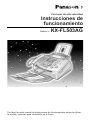


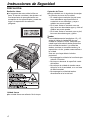

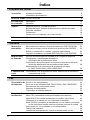
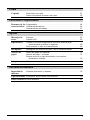
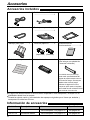
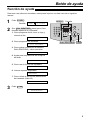
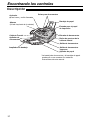
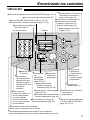
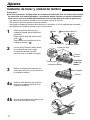
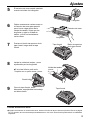

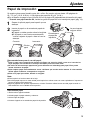
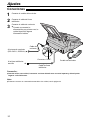
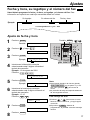
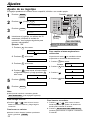

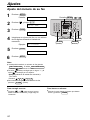
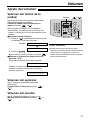
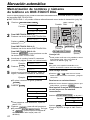
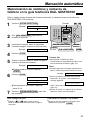

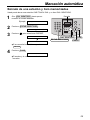
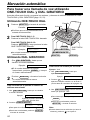


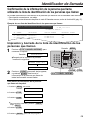
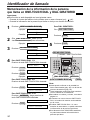

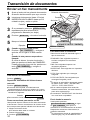
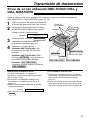
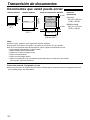
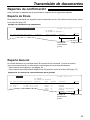
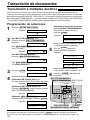
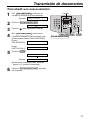
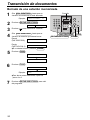
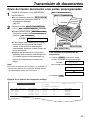
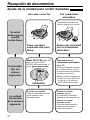
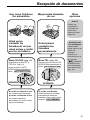
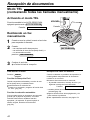

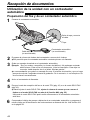

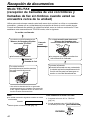
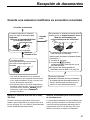
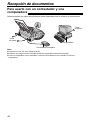

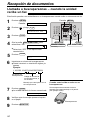
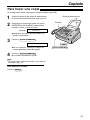

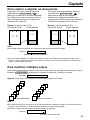
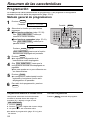
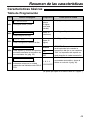



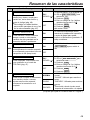

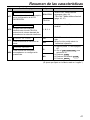
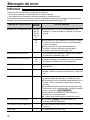
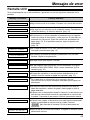
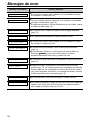
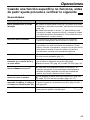
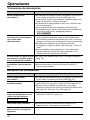
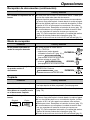
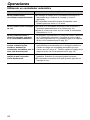
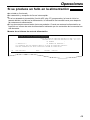
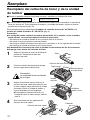
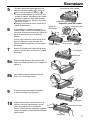
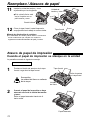

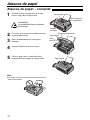
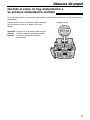
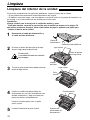
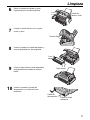


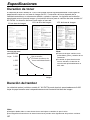
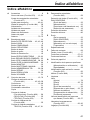
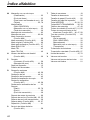


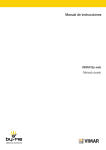
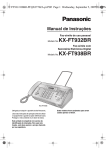
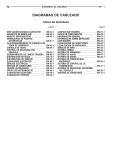
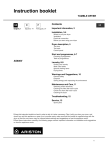
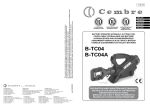


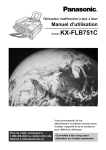
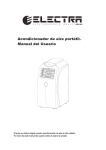
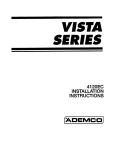

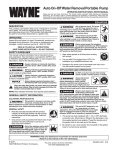


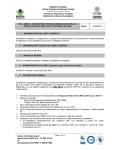

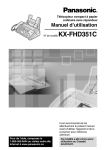
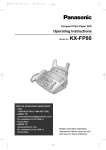
![3 Pulse la tecla [OK].](http://vs1.manualzilla.com/store/data/006242630_1-7a1c03e0b02b6620550bbf18f6c5e232-150x150.png)